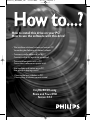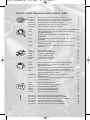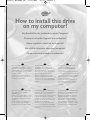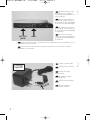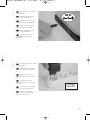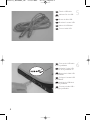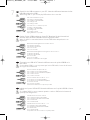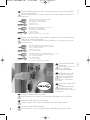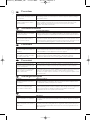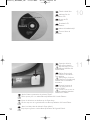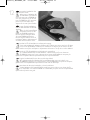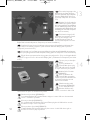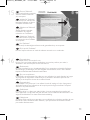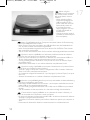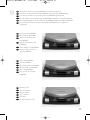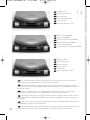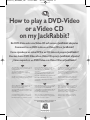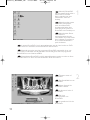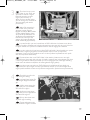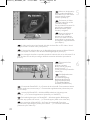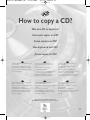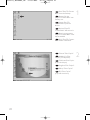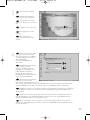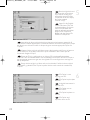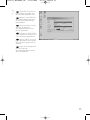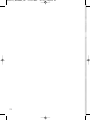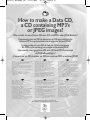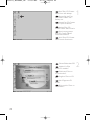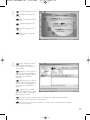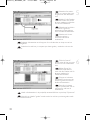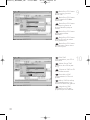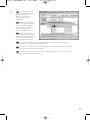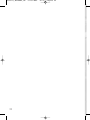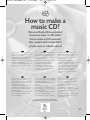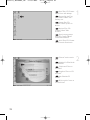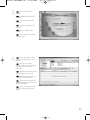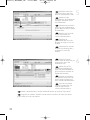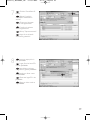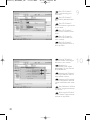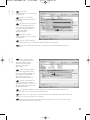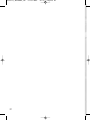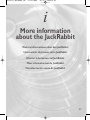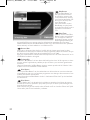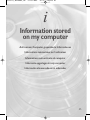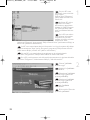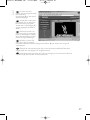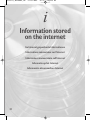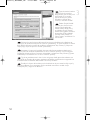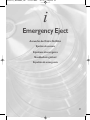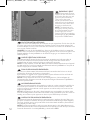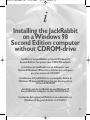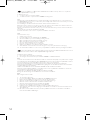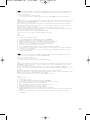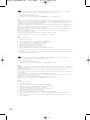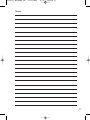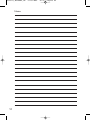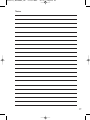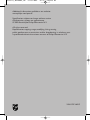Philips JackRabbit JR32RWDV Handleiding
- Categorie
- Optische schijfstations
- Type
- Handleiding
Deze handleiding is ook geschikt voor
Pagina laadt ...

Installation How to install this drive on my computer? 3
Installation Das Anschließen des Laufwerks an einen Computer 3
Installation Comment raccorder l’appareil à un ordinateur 3
Installazione Come connettere l'unità ad un computer 3
Installeren Hoe sluit ik de brander aan op een computer? 3
Instalación Cómo conectar la unidad al ordenador 3
Video How to play a DVD-Video or a Video CD on my JackRabbit?17
Video Wie eine DVD-Video oder eine Video-CD auf meinem
JackRabbit abspielen? 17
Vidéo Comment lire un DVD vidéo ou un Video-CD sur
JackRabbit? 17
Video Come riprodurre un video DVD o un CD video sul proprio
JackRabbit 17
Video Hoe kan ik een DVD-Video of een Video CD op mijn
JackRabbit afspelen? 17
Vídeo ¿Cómo reproducir un DVD-Video o un Video CD en el
JackRabbit? 17
Copy How to copy a CD? 21
Kopieren Wie eine CD zu kopieren? 21
Copie Comment copier un CD? 21
Copia Come copiare un CD? 21
Kopiëren Hoe kopieer ik een CD? 21
Copia ¿Cómo copiar un CD? 21
Data How to make a CD containing data, MP3s or JPEGS? 27
Daten Wie erstelle ich eine CD, die Daten, MP3s oder
JPEG-Bilder enthält? 27
Données Comment graver un CD qui doit contenir des données,
des fichiers MP3 ou des images au format JPEG? 27
Dati Come masterizzare un CD che deve contenire dati, file
MP3 o immagini in formato JPEG? 27
Gegevens Hoe maakt u een CD met gegevens-, MP3- of
JPEG-bestanden? 27
Datos ¿Cómo crear un CD que contenga datos, archivos MP3
o archivos JPEG? 27
Music How to make a music CD? 35
Musik Wie einer Musik-CD zu erstellen? 35
Musique Comment créer un CD audio? 35
Musica Come creare un CD Musicale? 35
Muziek Hoe maak ik zelf muziek-CD's? 35
Música ¿Cómo crear un CD de música? 35
Information More information about my JackRabbit 43
Information Mehr Informationen über meinen JackRabbit 43
Information Informations ultérieures à propos du JackRabbit. 43
Informazione Ulteriori informazioni sul JackRabbit 43
Informatie Verdere informatie over mijn JackRabbit 43
Información Más información acerca de mi JackRabbit 43
Contents - Inhalt - Sommaire - Indice - Inhoud - Índice
2
?
39329.0_JR32RWDV_ZW 13-03-2003 16:24 Pagina 2

3
The next pages show you how to
install your new JackRabbit on the PC.
Since there are many brands and types
of PC's available, the next photographs
show only examples on how your drive
could be installed.
For specific information on your PC,
please refer to your PC manual or
contact your local dealer.
Auf den nächsten Seiten wird
beschrieben, wie Sie Ihren neuen
JackRabbit in den PC einbauen können.
Da es viele verschiedene PC-Marken
und –Typen gibt, zeigen die folgenden
Fotos nur Beispiele dafür, wie Ihr
Laufwerk eingebaut werden kann.
Für spezielle Informationen zu Ihrem PC
beachten Sie bitte Ihr PC-Handbuch,
oder wenden Sie sich an Ihren Händler
vor Ort.
Les pages qui suivent illustrent la
procédure d’installation de votre
nouveau graveur JackRabbit dans
l’ordinateur.
Il existe un grand nombre de marques
et de modèles d’ordinateurs. Les photos
suivantes ne sont présentées qu’à titre
d’illustration de la procédure à suivre
pour installer l’appareil.
Pour des informations spécifiques sur
votre ordinateur, reportez-vous à son
mode d’emploi ou contactez votre
revendeur.
Nelle prossime pagine verranno date
informazioni su come installare
JackRabbit sul PC.
Poiché esistono molte marche e tipi di
PC, le prossime foto mostreranno solo
esempi di come l'unità possa essere
installata.
Per informazioni specifiche sul proprio
PC, fare riferimento al manuale PC o
rivolgersi al proprio rivenditore locale.
De volgende pagina's beschrijven het
installeren van de nieuwe JackRabbit in
uw PC. Omdat er vele soorten en
merken computers zijn, zullen de hierna
volgende afbeeldingen hoogstwaar-
schijnlijk niet exact overeenkomen met
uw eigen situatie. Ze dienen slechts ter
illustratie van het installeren.
Raadpleeg voor specifieke informatie
over uw eigen computer de handleiding
van uw PC, of neem contact op met uw
leverancier.
Las páginas siguientes muestran cómo
instalar su nueva JackRabbit en el PC.
de ordenadores personales
disponibles, las fotografías siguientes
muestran sólo algunos ejemplos de
cómo podría instalarse la unidad.
Para obtener información específica
sobre su ordenador personal, por favor
consulte el manual de su PC o póngase
en contacto con su distribuidor local.
UK D F
I NL E
How to install this drive
on my computer?
Das Anschließen des Laufwerks an einen Computer?
Comment raccorder l’appareil à un ordinateur?
Come connettere l'unità ad un computer?
Hoe sluit ik de brander aan op een computer?
Cómo conectar la unidad a un ordenador?
3
39329.0_JR32RWDV_ZW 13-03-2003 16:24 Pagina 3

4
At the left side, you will
find the plugs you need for
connecting your JackRabbit to
your computer.
An der linken Seite fin-
den Sie die Stecker, die Sie für
den Anschluss Ihres JackRabbit
an Ihren Computer benötigen.
À gauche vous pouvez
voir les prises nécessaires pour
le raccordement du JackRabbit
à l’ordinateur.
A sinistra si possono
vedere le prese necessarie per
il collegamento del JackRabbit
al computer.
Aan de linkerkant vindt u de stekkers die u nodig heeft voor het verbinden van uw
JackRabbit met uw computer
A la izquierda encontrará los conectores necesarios para conectar la unidad
JackRabbit a su ordenador
UK
D
F
I
NL
E
Ta ke the power cable.
Nehmen Sie das Netz-
kabel
Prenez le cordon
d’alimentation.
Prendere il cavetto
d’alimentazione.
Neem de netvoedings-
kabel.
Tome el cable de
alimentación eléctrica
UK
D
F
I
NL
E
2
1
DC 12V
JACK
USB
D
R
IV
E
Country
Specific
39329.0_JR32RWDV_ZW 13-03-2003 16:24 Pagina 4

Insert the power cable in
the JackRabbit.
Stecken Sie das Netz-
kabel in den JackRabbit.
Insérez le cordon d’ali-
mentation dans le JackRabbit.
Inserire il cavetto d’ali-
mentazione nel JackRabbit.
Steek de netvoedings-
kabel in de JackRabbit.
Conecte el cable de
alimentación en la unidad
JackRabbit.
UK
D
F
NL
E
Connect the power cable
to a wall outlet.
Schließen Sie das Netz-
kabel an eine Wandsteckdose
an.
Branchez le cordon
d’alimentation à une prise sec-
teur.
Collegare il cavetto
d’alimentazione a una spina di
corrente.
Verbind the netvoedings-
kabel met een stopcontact.
Conecte el cable de
alimentación a una toma de
corriente de la pared.
UK
D
F
I
NL
E
4
3
5
Country
Specific
I
39329.0_JR32RWDV_ZW 13-03-2003 16:24 Pagina 5
Pagina laadt ...
Pagina laadt ...

8
Connect the USB cable
to the computer.
Do not plug in yet in case
you use Microsoft
Windows 98 Second Edition
Schließen Sie das USB-
Kabel an den Computer an.
Noch nicht anschließen,
wenn Sie Microsoft
Windows 98 Second Edition
verwenden.
Raccorder le câble USB
à l’ordinateur.
Si vous utilisez Microsoft
Windows 98 Second
Edition, n’effectuez pas encore le
raccordement.
Collegare il cavetto USB al computer.
Non connettere a questo punto se si utilizza Microsoft Windows 98 Second Edition
Verbind the USB-kabel met de computer.
Sluit hem nog niet aan als u Microsoft Windows 98 Second Edition gebruikt
Conecte el cable USB al ordenador.
No lo conecte aún en caso que utilice Windows 98 de Microsoft Segunda edición
UK
D
F
I
NL
E
8
+
NL
E
Zoek de USB-aansluiting op uw PC. Let op het verschil tussen de snelle USB 2.0
en de langzame USB 1.
Wanneer u gebruikmaakt van USB 1.x, dan kunt u geen DVD afspelen omdat deze te
langzaam is.
Maximum snelheden van de snelle USB 2.0:
32x schrijven op CD-Recordable
10x herschrijven op CD-Recordable
40x lezen op CD
12x lezen op DVD
Maximum snelheden langzame USB 1.0 of 1.1:
4x schrijven op CD-Recordable
4x herschrijven op CD-Recordable
6x lezen op CD
0,7x lezen op DVD
Afspelen van DVD video is niet mogelijk
7
Busque el conector USB de su PC. Observe la diferencia entre la conexión rápida
USB 2.0 y la conexión lenta USB 1.
Si utiliza USB 1.x no podrá reproducir vídeo en DVD, ya que se trata de una conexión
demasiado lenta.
Velocidades máximas de la conexión USB 2.0:
32x en escritura en CD-R (compact disc grabable)
10x en re-escritura en CD-R
40x en lectura en CD
12x en lectura en DVD
Velocidades máximas de la conexión USB 1.0 o 1.1 lenta:
4x en escritura en CD-R (compact disc grabable)
4x en re-escritura en CD-R
6x en lectura en CD
0,7x en lectura en DVD
No es posible reproducir vídeo en DVD
39329.0_JR32RWDV_ZW 13-03-2003 16:24 Pagina 8

9
9
Precautions
What to do.
We recommend you to remove all previous or other CD recording software and
DVD reading software to avoid interference between different software packages
and software versions.
If one drive requires "NERO" software while the other drive requires "Easy CD
Creator" software for burning CDs, the accompanying "InCD" and "Direct CD"
software will interfere with each other. Leave out one of the two software
programs, either InCD or Direct CD.
Do you have...
...CD recording software or DVD
reading software already present on
your computer?
..more than one CD-Recorder or a
software conflict between "InCD"
and "Direct CD"?
UK
D
F
Vorsichtsmaßnahmen
Vorsichtsmaßnahmen
Wir empfehlen, dass Sie alle vorherigen oder anderen Softwareanwendungen für das
Brennen von CDs und Lesen von DVDs deinstallieren, um Störungen zu vermeiden,
die aufgrund verschiedener Softwarepakete und Softwareversionen auftreten können.
Wenn eines der Laufwerke die Software "NERO" erfordert, während das andere
Laufwerk die Software "Easy CD Creator" für das Brennen von CDs erfordert, stören
sich die beigefügten Softwareprogramme "InCD" und "Direct CD". Verzichten Sie auf
eines der beiden Softwareprogramme, entweder auf InCD oder Direct CD.
Haben Sie...
...bereits Software für das Brennen
von CDs oder das Lesen von DVDs
auf Ihrem Computer?
...mehr als einen CD-Rekorder oder
einen Softwarekonflikt zwischen
"InCD" und "Direct CD"?"?
Précautions
Conseil
Désinstallez tous les logiciels de gravure de CD ou de lecture de DVD déjà installés
sur votre ordinateur, afin d’éviter toute interférence entre ces logiciels et les logiciels
du CD d’installation ou entre différentes versions des logiciels.
Si un graveur exige le logiciel Nero tandis que l’autre nécessite Easy CD Creator
pour graver des CD, les logiciels auxiliaires InCD et Direct CD se gêneront
mutuellement. Abandonnez un de ces deux logiciels : InCD ou Direct CD.
Situation
Des logiciels de gravure de CD ou
de lecture de DVD sont installés sur
l’ordinateur.
Plusieurs logiciels de gravure de CD
sont installés ou il existe un conflit
entre InCD et Direct CD.
Precauzioni
Soluzione
Si raccomanda di eliminare tutti gli altri software per la scrittura dei CD e per la
lettura dei DVD per evitare interferenze fra i vari pacchetti e versioni software.
Se un'unità ha bisogno del software "NERO" mentre l'altra unità richiede "Easy CD
Creator" per la masterizzazione dei CD, i software "InCD" e "Direct CD"
entreranno in conflitto reciproco. Escludere uno dei due programmi software, InCd
oppure Direct CD.
Situazione
Il software per la scrittura dei CD o
il software di lettura dei DVD è già
presente sul computer.
Presenza di più di un masterizzato-
re Cd o conflitto di software fra
"InCD" e "Direct CD"
Qué hacer.
Le recomendamos que quite todos los programas anteriores de grabación de CD y
de lectura de DVD para evitar interferencias entre los distintos paquetes y versiones
de software.
Si alguna unidad requiere el software "NERO" mientras otra unidad requiere el soft-
ware "Easy CD Creator" para grabar CD, los programas "InCD" y "Direct CD" que se
incluyen producirán interferencias entre si. Deje uno de los dos programas, bien sea
InCD o Direct CD.
¿Tiene...
...ya instalado software de grabación
de CD o de DVD en su ordenador?
...más de un grabador de CD un
conflicto de software entre "InCD" y
"Direct CD"?
E
I
Voorzorgsmaatregelen
Wat u moet doen.
We raden u aan alle vorige en andere versies van CD-brandersoftware en
DVD-afspeelsoftware te verwijderen. Dit om te voorkomen dat er conflicten tussen
de verschillende software(versies) kunnen ontstaan.
Als de ene brander "NERO"-software gebruikt terwijl de andere brander "Easy CD
Creator"-software gebruikt om CD's te branden, zullen de bijbehorende programma's
"InCD" en "Direct CD" met elkaar in conflict komen. Installeer één van beide
programma's niet, kies voor òf InCD òf voor Direct CD.
Heeft u ...
... nu al CD-brandersoftware of
DVD-afspeelsoftware op uw com-
puter staan?
...meer dan één CD-brander in uw
PC of is er een softwareconflict
tussen "InCD" en "Direct CD"?
NL
39329.0_JR32RWDV_ZW 13-03-2003 16:24 Pagina 9
Pagina laadt ...

Insert the installation disc
and close the cover.
When you use Windows 98
Second Edition, you will have
to put the disc into a CDROM dri-
ve in your computer. If you do not
have a CDROM in your computer,
please refer to the More Info
chapter at the end of this booklet.
Legen Sie die Installations-
CD ein und schließen Sie die Ab-
deckung.
Wenn Sie 98 Second Edition
verwenden, müssen Sie die
CD in ein CDROM-Laufwerk in
Ihrem Computer einlegen.Wenn
Sie kein CDROM-Laufwerk an
Ihrem Computer haben, sehen Sie
im Kapitel "Weitere Informationen"
am Ende dieser Broschüre nach.
Insérez le CD d’installation et refermez la trappe.
Si vous utilisez Microsoft Windows 98 Deuxième Édition, vous devrez insérer le CD dans
un lecteur de CD-ROM de l’ordinateur. Si l’ordinateur ne dispose pas de lecteurs de CD-
ROM, veuillez vous référer au Chapitre « Informations ultérieures » à la fin de ce même Manuel.
Inserire il CD d’installazione e richiudere lo sportellino.
Se si utilizza Windows 98 Seconda Edizione, si dovrà inserire il CD in un lettore di
CD-ROM del computer. Se non si dispone di un lettore di CD-ROM nel computer, far
riferimento al capitolo Ulteriori informazioni alla fine di questo Manuale.
Leg de installatieschijf in de drive en sluit het deksel.
Als u gebruikmaakt van Windows 98 Second Edition, dan moet u de schijf in een
CD-ROM-drive leggen in uw computer.Als u geen CD-ROM-drive heeft in uw computer,
ga dan naar het hoofdstuk Meer Informatie aan het eind van dit boekje.
Introduzca el disco de instalación y cierre la cubierta.
Si utiliza Windows 98 Segunda Edición, tendrá que poner el disco en un lector de CD-
ROM de su ordenador. Si no tiene CD-ROM en su ordenador,por favor consulte el capítulo Más
información al final de esta guía.
UK
D
F
I
E
12
11
NL
39329.0_JR32RWDV_ZW 13-03-2003 16:24 Pagina 11
Pagina laadt ...

Choose "Software".
Please wait while the necessary
software will be installed on
your computer.
Wählen Sie "Software".
Bitte warten Sie, während die
benötigte Software auf Ihrem
Computer installiert wird.
Sélectionnez "Software"
(progiciel).
Veuillez attendre pendant
l’installation du progiciel
nécessaire sur l’ordinateur.
Selezionare "Software".
Attendere mentre il program-
ma necessario viene installato
sul computer.
Kies "Software".
Wacht terwijl de benodigde software wordt geïnstalleerd op uw computer.
Elija la opción "Software".
Por favor espere mientras se instala el software necesario en su ordenador.
UK
D
F
I
NL
E
16
Congratulations.
Your Philips drive is now ready for use.
How to use it and what software applications you need to perform your tasks, is
described in the next chapters of this User Manual.
Glückwunsch.
Ihr Philips-Laufwerk ist nun einsatzbereit.Wie Sie es verwenden und welche Software-
Anwendungen Sie benötigen, um Ihre Aufgaben durchzuführen, wird in den nächsten
Kapiteln dieses Benutzerhandbuchs beschrieben.
Tous nos compliments.
L’unité Philips est maintenant fine prête pour son utilisation. Le mode d’emploi et le type
de programmes d’application nécessaires pour l’exécution des tâches prévues sont
décrits par les chapitres suivants de ce même Manuel.
Congratulazioni.
L’unità Philips è ora pronta per il suo utilizzo.Il modo di impiego e il tipo di programmi
applicativi necessari per l’esecuzione dei compiti previsti vengono descritti nei capitoli
successive di questo Manuale.
Gefeliciteerd.
Uw Philips drive is nu klaar voor gebruik. Hoe u het apparaat gebruikt en welke soft-
ware-applicaties u nodig heeft voor het uitvoeren van uw taken wordt beschreven in de
volgende hoofdstukken van deze Gebruikershandleiding.
Felicitaciones.
Su equipo Philips está ahora preparado para ser utilizado. Los próximos capítulos de este
Manual de usuario describen cómo utilizarlo y qué aplicaciones de software necesita
para realizar distintas tareas.
UK
D
I
NL
E
15
13
F
39329.0_JR32RWDV_ZW 13-03-2003 16:24 Pagina 13

14
When using the
JackRabbit on your computer,
the remote control and the
left power button have no
function.
- When switching off the
computer, unplugging the
USB connection or the
power cable, the drive will
automatically switch off.
- If you keep the power
supply plugged in, you may
use the open button to
eject the disc.
- Unplug the power supply if
you want to deactivate your
drive completely.
Wenn Sie JackRabbit mit Ihrem Computer verwenden,haben die Fernsteuerung
und die linke Netztaste keine Funktion.
- Wenn Sie den Computer ausschalten, den USB-Anschluss oder das Netzkabel tren-
nen, wird das Laufwerk automatisch ausgeschaltet.
- Wenn Sie das Netzkabel angeschlossen lassen, können Sie die Öffnen-Taste verwen-
den, um die Disk auszuwerfen.
- Ziehen Sie den Stromstecker, wenn Sie Ihr Laufwerk vollständig deaktivieren möchten.
Quand on emploi le JackRabbit sur l’ordinateur, la télécommande et le bouton
gauche de mise sous tension ne présentent aucune fonction.
- Quand on met l’ordinateur hors tension, on débranche le raccordement USB ou le
cordon d’alimentation, l’unité est automatiquement mise hors tension.
- Si vous gardez branchée l’alimentation, vous pouvez vous servir du bouton "Open"
pour éjecter le CD.
- Débranchez l’alimentation si vous désirez désactiver complètement l’unité.
Quando si impiega il JackRabbit sul computer, il telecomando e il pulsante sinistro
di accensione non presentano alcuna funzione.
- Quando si spegne il computer, si stacca il collegamento USB o il cavetto di alimenta-
zione, l’unità viene automaticamente spenta.
- Se si mantiene collegata l’alimentazione, si può impiegare il pulsante "Open" per espel-
lere il CD.
- Staccare l’alimentazione se si desidera disattivare completamente l’unità.
Wanneer u de JackRabbit gebruikt op uw computer, hebben de afstandsbediening
en de linker voedingsknop geen functie.
- Het station schakelt automatisch uit wanneer u de computer uitschakelt,de aansluit-
kabel (USB) of de netvoedingskabel lostrekt.
- Als u de voeding aangesloten laat zitten,kunt u altijd met de OPEN-knop het deksel
openen.
- Trek de netstekker uit het stopcontact als u het station volledig wilt uitschakelen.
Cuando utilice el equipo JackRabbit en su ordenador, el mando a distancia y el
botón de encendido de la izquierda no están operativos.
- Al apagar el ordenador, si desconecta el cable USB o el cable de alimentación eléctrica
el equipo se apagará automáticamente.
- Si mantiene la conexión eléctrica, podrá utilizar el botón de apertura para expulsar el
disco.
- Desconecte la alimentación eléctrica si desea desactivar la unidad totalmente.
UK
D
F
I
NL
E
17
39329.0_JR32RWDV_ZW 13-03-2003 16:24 Pagina 14
Pagina laadt ...
Pagina laadt ...

The application software used here is:
PowerDVD from CyberLink
17
This manual shows an example of how
to play a DVD Video or a Video CD on
your JackRabbit.
You can only watch video if your
JackRabbit is attached to a working
USB 2 connector!
A USB 1.x connection does not allow to
transfer enough data for watching video.
Dieses Handbuch zeigt an einem
Beispiel, wie eine DVD-Video oder eine
Video-CD in Ihrem JackRabbit abge-
spielt wird.
Sie können nur Videos ansehen, wenn
Ihr JackRabbit an einen funktionieren-
den USB 2-Anschluss angeschlossen ist!
Ein USB 1.x-Anschluss kann nicht
genug Daten übertragen, um Videos
anzusehen.
Ce Manuel présente un exemple de
comment lire un DVD-vidéo ou un
Vidéo-CD sur le JackRabbit.
Vous pouvez lire un disque vidéo seule-
ment si le JackRabbit est raccordé à un
port USB 2 qui fonctionne !
Un raccordement de type USB 1.x ne
permet pas un transfert de données
assez rapide pour pouvoir lire un disque
vidéo.
Questo Manuale illustra un esempio di
come riprodurre un DVD Video o un
Video CD sul JackRabbit.
Si può guardare un video soltanto se il
JackRabbit è collegato a un porto USB
2 funzionante!
Un collegamento di tipo USB 1.x non
permette un trasferimento di dati ab-
bastanza rapido per guardare un video.
Deze handleiding laat u een voorbeeld
zien hoe u een DVD of een Video-CD
kunt afspelen op uw JackRabbit.
U kunt alleen een DVD bekijken als uw
JackRabbit is verbonden met een wer-
kende USB 2-aansluiting!
Met een USB 1.x-verbinding kunnen
niet genoeg data worden overgebracht
om naar een DVD te kijken.
Este manual muestra un ejemplo de
cómo reproducir un DVD Vídeo o un
Vídeo CD en su equipo JackRabbit.
Sólo podrá ver vídeo si su equipo
JackRabbit está conectado mediante
una conexión USB 2 operativa.
Una conexión USB 1.x no permite
transferir datos suficientes para ver
vídeo.
UK D F
I NL E
How to play a DVD-Video
or a Video CD
on my JackRabbit?
Ein DVD-Video oder eine Video-CD auf meinem JackRabbit abspielen
Comment lire un DVD vidéo ou un Video-CD sur JackRabbit?
Come riprodurre un video DVD o un CD video sul proprio JackRabbit?
Hoe kan ik een DVD-Video of een Video CD op mijn JackRabbit afspelen?
¿Cómo reproducir un DVD-Video o un Video CD en el JackRabbit?
39329.0_JR32RWDV_ZW 13-03-2003 16:24 Pagina 17

18
Normally, PowerDVD
will start automatically when a
Video DVD is inserted.
If this is not the case, start
"PowerDVD" from the
desktop.
Normalerweise startet
PowerDVD automatisch,
wenn eine Video-DVD
eingelegt wird.Wenn dies
nicht der Fall ist, starten Sie
PowerDVD vom Desktop aus.
Normalement, Power
DVD démarre
automatiquement lors de
l’introduction d’un DVD vidéo
dans le lecteur. Si ce n’est pas
le cas, lancez PowerDVD à
partir du bureau.
In genere PowerDVD si avvia automaticamente quando viene inserito un DVD
video.Se ciò non accadesse, avviare PowerDVD dalla scrivania.
Normaal gesproken start het programma PowerDVD automatisch als er een
video-DVD in het station wordt geplaatst. Is dit niet het geval, start het programma
PowerDVD dan vanaf het bureaublad.
Normalmente PowerDVD se inicia automáticamente cuando se coloca un disco
de vídeo DVD. Si no fuera así, inicie PowerDVD desde el escritorio.
The start screen of
PowerDVD.
Der Startbildschirm von
PowerDVD.
L’écran d’accueil de
PowerDVD s’affiche.
La finestra di avvio di
PowerDVD.
Dit is het
openingsscherm van
PowerDVD.
La pantalla de inicio de
PowerDVD.
2
1
UK
F
I
NL
E
UK
F
I
NL
E
D
D
39329.0_JR32RWDV_ZW 13-03-2003 16:24 Pagina 18
Pagina laadt ...
Pagina laadt ...

21
The application software used here is
Easy CD Creator 5 Basic from Roxio Software
How to copy a CD?
Wie eine CD zu kopieren?
Comment copier un CD?
Come copiare un CD?
Hoe kopieer ik een CD?
¿Cómo copiar un CD?
This manual shows an example of how
to copy a CD.
This product is for personal use only.
Unauthorized duplication and distribu-
tion of copyrighted materials is a viola-
tion of copyright law.
In diesem Handbuch wird an einem
Beispiel gezeigt, wie eine CD kopiert
wird.
Dieses Produkt ist nur für den
persönlichen Gebrauch.
Die ungenehmigte Vervielfältigung und
der Vertrieb von urheberrechtlich
geschützten Materialien stellt eine
Verletzung des Urheberrechts dar.
Ce manuel illustre la procédure de
copie d’un CD.
Ce produit est à usage personnel
exclusivement.
Toute duplication et diffusion non
autorisée de matières soumises au droit
d’auteur et de copie (copyright)
constituent une violation de la loi sur les
droits d’auteur et de copie (copyright).
Questo manuale contiene informazioni
su come copiare un CD.
Questo prodotto è destinato ad un uso
esclusivamente personale.
La duplicazione e la distribuzione di
materiali protetti dal diritto d'autore
rappresentano una violazione della
legge sul copyright.
Deze handleiding beschrijft het
kopiëren van een CD.
Dit product is alleen bedoeld voor eigen
gebruik.
Het zonder toestemming
vermenigvuldigen en verspreiden van
auteursrechtelijk beschermd materiaal
is wettelijk verboden.
Este manual muestra un ejemplo de
cómo copiar un CD.
Este producto es para uso personal
exclusivamente.
La duplicación y distribución no
autorizada de materiales con copyright
es una violación de las leyes del
copyright.
UK D F
I NL E
21
39329.0_JR32RWDV_ZW 13-03-2003 16:24 Pagina 21
Pagina laadt ...
Pagina laadt ...

24
Put the original disc and
the empty disc in the drives.
If you use for reading and
writing the same drive, Disc
Copier will aks for the empty
disc when needed.
Choose "Copy".
Legen Sie die Original-
CD und die leere CD in die
Laufwerke.Wenn Sie für das
Lesen und Schreiben das
gleiche Laufwerk verwenden,
fragt Sie Disc Copier bei
Bedarf nach der leeren CD.
Wählen Sie "Kopieren".
Introduisez le disque original et le disque vierge dans les lecteurs appropriés. Si
vous utilisez le même appareil pour la lecture et l’écriture, la fonction Disc Copier (Copie
de disque) vous invitera à insérer le disque vierge au moment approprié. Cliquez sur
"Copier".
Mettere il disco originale ed il disco vuoto nelle rispettive unità. Se per la lettura e
per la scrittura si usa la stessa unità, Disc Copier richiederà il disco vuoto quando
necessario. Scegliere "Copia".
Plaats de CD die u wilt kopiëren en de lege CD in de betreffende stations.
Gebruikt u één en hetzelfde station voor zowel lezen als schrijven, dan zal CD Copier u
op een gegeven moment vragen om de originele CD te vervangen door een lege cd.
Klik op "Kopiëren".
Ponga el disco original y el disco vacío en las unidades. Si utiliza la misma unidad
para lectura y grabación, Disc Copier le pedirá el disco vacío cuando lo necesite. Elija
"Copiar".
CD Copier is now
copying your CD.
CD Copier kopiert jetzt
Ihre CD.
Le logiciel commence la
copie du CD.
CD Copier ora sta
copiando sul CD.
CD Copier kopieert nu
uw CD.
CD Copier está
copiando ahora su CD.
UK
D
F
E
I
NL
6
5
UK
F
I
NL
D
E
39329.0_JR32RWDV_ZW 13-03-2003 16:24 Pagina 24
Pagina laadt ...
Pagina laadt ...

27
How to make a Data CD,
a CD containing MP3’s
or JPEG images?
Wie erstelle ich eine Daten-CD,eine CD mit MP3s oder JPEG-Bildern?
Comment créer un CD de données,un CD qui contient des
fichiers MP3 ou qui contient des images au format JPEG?
In che modo crea un CD di dati,un CD che contiene
file MP3 o che contenga immagini di formato JPEG?
Hoe maakt u een gegevens-CD,een CD met MP3-bestanden
of JPEG-afbeeldingen?
¿Cómo crear un CD de datos,un CD con archivos MP3 o archivos JPEG?
This manual shows you an example of how to
make a Data CD. If you put MP3 music on a
disc, the JackRabbit can play these as a
standalone player.
If you put JPEG images on a disc (preferably
not bigger than 150 KB for each image), the
JackRabbit can play these as a standalone
player.
How to play these discs: see the "Instructions
for use".
This product is for personal use only.
Unauthorized duplication and distribution of
copyrighted materials is a violation of
copyright law.
In diesem Handbuch wird an einem Beispiel
gezeigt, wie eine Daten-CD erstellt wird.
Wenn Sie MP3-Musik auf eine Disk
aufgenommen haben, kann der JackRabbit
diese als unabhängiger Player spielen.
Wenn Sie JPEG-Bilder auf eine Disk
aufgenommen haben (möglichst nicht mehr
als 150 kB für jedes Bild), kann der JackRabbit
diese als unabhängiger Player wiedergeben.
Wie spiele ich diese Disks ab: siehe
"Gebrauchsanweisung".
Dieses Produkt ist nur für den persönlichen
Gebrauch. Die ungenehmigte Vervielfältigung
und der Vertrieb von urheberrechtlich
geschützten Materialien stellt eine Verletzung
des Urheberrechts dar.
Ce manuel illustre la procédure de création
d’un CD de données. Ce produit est à usage
personnel exclusivement.
Si vous enregistrez des fichiers MP3 sur un
CD, le JackRabbit pourra les lire comme si
c’était un lecteur autonome.
Si sur un CD vous enregistrer des images JPEG
(de préférence non supérieures à 150 ko par
image), le JackRabbit pourra les afficher
comme un lecteur autonome d’images.
Comment lire les CD mentionnés : veuillez voir
les "Instructions pour l’emploi".
Toute duplication et diffusion non autorisée de
matières soumises au droit d’auteur et de
copie (copyright) constituent une violation de la
loi sur les droits d’auteur et de copie copyright).
Questo manuale contiene informazioni su
come creare un CD di dati.
Questo prodotto è destinato ad un uso
esclusivamente personale.
In che modo masterizzare un CD di dati, un
CD che contiene file MP3 o che contenga
immagini di formato JPEG?
Se si registrano file MP3 su un CD, il JackRabbit
potrà riprodurli come un lettore autonomo.
Se su un CD si registrano immagini JPEG
(preferibilmente non superiori a 150 kB per
immagine), il JackRabbit potrà visualizzarle
come un lettore autonomo di immagini.
Come far riprodurre i CD menzionati: vedere
le "Istruzioni per l’impiego".
La duplicazione e la distribuzione di materiali
protetti dal diritto d'autore rappresentano una
violazione della legge sul copyright.
Deze handleiding beschrijft het maken van
een gegevens-CD.
Dit product is alleen bedoeld voor eigen gebruik.
Hoe maakt u een gegevens-CD, een CD met
MP3-bestanden of JPEG-afbeeldingen?
Als u MP3-muziekbestanden op een schijfje
zet, kan de JackRabbit deze afspelen als
losstaande speler.
Als u JPEG-afbeeldingen op een schijfje zet (bij
voorkeur niet groter dan 150 KB per
afbeelding), kan de JackRabbit deze laten zien
als losstaande speler.
Hoe u deze schijfjes afspeelt kunt u zien in de
"Gebruiksaanwijzing".
Het zonder toestemming vermenigvuldigen en
verspreiden van auteursrechtelijk beschermd
materiaal is wettelijk verboden.
Este manual muestra un ejemplo de cómo
crear un CD de datos.
Este producto es para uso personal
exclusivamente.
Si pone música en archivos MP3 en un disco,
el equipo JackRabbit podrá reproducirlos como
reproductor independiente.
Si pone imágenes JPEG en un disco (de
preferencia no superiores a 150 KB por cada
imagen), el equipo JackRabbit podrá
reproducirlas como reproductor independiente.
En las "Instrucciones de uso" encontrará la
explicación de cómo reproducir estos discos.
La duplicación y distribución no autorizada de
materiales con copyright es una violación de
las leyes del copyright.
UK D F
I NL E
The application software used here is:
Easy CD Creator 5 Basic from Roxio Software
27
39329.0_JR32RWDV_ZW 13-03-2003 16:24 Pagina 27
Pagina laadt ...

Choose "DataCD project".
Wählen Sie "Daten-CD-
Projekt".
Choisissez "Projet CD de
données".
Scegliere "Progetto CD
dati".
Klik op "Gegevens-CD
project".
Elija la opción "Proyecto
CD de datos".
3
29
Go to the folder where
the files (Data, MP3-files or
JPEG images) are located you
want to burn.
Gehen Sie zum Ordner, in
dem sich die Dateien (Daten,
MP3-Dateien oder JPEG-Bilder)
befinden, die Sie brennen
möchten.
Adressez-vous au dossier
où sont mémorisés les fichiers
(des données, de type MP3 ou
les images au format JPEG) à
graver.
Indirizzarsi alla cartella
dove sono memorizzati i file (di
dati, di tipo MP3 o le immagini
JPEG) da masterizzare.
Ga naar de map waarin de bestanden (Gegevens, MP3-bestanden of JPEG-
afbeeldingen) zich bevinden die u wilt branden.
Vaya a la carpeta donde se localizan los archivos (datos, archivos MP3 o imágenes
JPEG) que desee grabar.
4
UK
F
I
NL
E
D
UK
F
I
NL
E
D
39329.0_JR32RWDV_ZW 13-03-2003 16:24 Pagina 29

30
Select the files and/or
folders you want to burn and
drag them to the destination
area.
Wählen Sie die Dateien
und/oder Ordner aus, die Sie
brennen möchten, und ziehen
Sie sie zum Zielbereich.
Sélectionnez les fichiers
ou dossiers à graver et
effectuez un glisser-déposer
dans la fenêtre de destination.
Selezionare i file e/o
cartelle da copiare e
trascinarle nell'area di
destinazione.
Selecteer de bestanden en/of mappen die u wilt branden, en sleep ze naar het
projectgebied.
Seleccione los archivos y/o carpetas que desea grabar y arrástrelos a la zona de
destino.
5
Click the "record"
button when all files you want
to burn are in the destination
area.
Klicken Sie auf die
Schaltfläche "Aufnehmen",
wenn sich alle Dateien,die Sie
brennen möchten, im
Zielbereich befinden.
Cliquez sur le bouton
"Enregistrer" lorsque tous les
fichiers à graver sont dans la
fenêtre de destination.
Fare clic sul pulsante
"registra" quando tutti i file da
copiare sono nell'area di
destinazione.
Heeft u alle bestanden in de projectlijst verzameld,klik dan op de knop "Opnemen".
Haga clic en el botón "grabar" cuando todos los archivos que desea grabar estén
en la zona de destino.
6
UK
F
I
NL
D
E
UK
F
I
NL
E
D
39329.0_JR32RWDV_ZW 13-03-2003 16:24 Pagina 30

Choose "Start Recording".
Wählen Sie "Aufzeichnen
starten".
Choisissez Start Recording
"Lancer l’enregistrement".
Scegliere "Avvia
registrazione".
Klik op "Opname starten".
Elija "Comenzar grabación".
7
31
Insert the empty disc you
want to write on.
This will not appear when you
already inserted an empty disc
in the JackRabbit.
Legen Sie die leere CD
ein, die Sie beschreiben
möchten. Diese Aufforderung
wird nicht angezeigt, wenn Sie
bereits eine leere CD in den
JackRabbit eingelegt haben.
Introduisez le disque
vierge à graver. Si vous avez déjà
introduit un disque vierge dans
le graveur JackRabbit, ce
message n’apparaît pas.
Inserire un disco vuoto su cui si desidera trascrivere i dati. Ciò non apparirà se nel
JackRabbit è già stato inserito un disco vuoto.
Plaats een lege CD in de brander. Dit bericht zal niet verschijnen als er al een lege
CD in het JackRabbit-station zit.
Ponga el disco vacío en el que desee grabar. Este mensaje no aparecerá si ya ha
colocado un disco vacío en la JackRabbit.
8
UK
F
I
NL
E
D
UK
F
I
NL
E
D
39329.0_JR32RWDV_ZW 13-03-2003 16:25 Pagina 31
Pagina laadt ...

33
If you want to make
another disc with the same
contents, choose "Yes",
otherwise, choose "no".
You can now exit the
application.
Wenn Sie eine weitere
CD mit dem gleichen Inhalt
brennen möchten, wählen Sie
"Ja", wählen Sie andernfalls
"Nein". Sie können die
Anwendung jetzt verlassen.
Si vous voulez créer un
autre disque avec le même
contenu, cliquez sur Save "Oui",
sinon choisissez "Non".Vous
pouvez quitter l’application.
Se si desidera eseguire un altra copia con lo stesso contenuto, scegliere "Si"
altrimenti "No". Ora si può uscire dall'applicazione.
Klik op 'Ja' als u nog meer CD's wilt branden met dezelfde inhoud, klik anders op
"Neen". U kunt het programma nu afsluiten.
Si desea crear otro disco con el mismo contenido,elija "Si", de lo contrario elija
"No".Ahora puede salir de la aplicación.
11
UK
F
I
NL
E
D
39329.0_JR32RWDV_ZW 13-03-2003 16:25 Pagina 33
Pagina laadt ...

How to make a
music CD?
Wie eine Musik-CD zu erstellen?
Comment créer un CD audio?
Come creare un CD musicale?
Hoe maak ik zelf muziek-CD's?
¿Cómo crear un CD de música?
This manual shows you an example of
how to make a music CD which can be
played in any CD-Player.
This product is for personal use only.
Unauthorized duplication and
distribution of copyrighted materials is a
violation of copyright law.
To make a disc containing MP3’s, go to
the chapter "How to make a Data
disc…"
In diesem Handbuch wird beschrieben,
wie ein Musik-CD erstellt wird, die von
jedem CD-Player abgespielt werden
kann.. Dieses Produkt ist nur für den
persönlichen Gebrauch.
Die ungenehmigte Vervielfältigung und
der Vertrieb von urheberrechtlich
geschützten Materialien stellt eine
Verletzung des Urheberrechts dar.
Um eine Disk zu erstellen, die MP3s
enthält, gehen Sie zum Kapitel "Wie
erstelle ich eine Daten-CD…"
Ce manuel illustre la procédure de
création d’un CD audio qui pourra être
lu sur n’importe lecteur de CD.
Ce produit est à usage personnel
exclusivement.
Toute duplication et diffusion non
autorisée de matières soumises au droit
d’auteur et de copie (copyright)
constituent une violation de la loi sur les
droits d’auteur et de copie (copyright).
Pour graver un CD qui contient des
fichiers MP3, adressez-vous au
Chapitre "Comment créer un CD de
données…"
Questo manuale contiene informazioni
su come creare un CD Audio
che potrà essere letto da un CD-Player.
Questo prodotto è destinato ad un uso
esclusivamente personale.
La duplicazione e la distribuzione di
materiali protetti dal diritto d'autore
rappresentano una violazione della
legge sul copyright.
Per masterizzare un CD contenente file
MP3, indirizzarsi al Capitolo "Come
crea un CD di dati…"
Deze handleiding beschrijft het maken
van een muziek-CD om in een normale
CD-speler af te spelen.
Dit product is alleen bedoeld voor eigen
gebruik.
Het zonder toestemming
vermenigvuldigen en verspreiden van
auteursrechtelijk beschermd materiaal
is wettelijk verboden.
Als u een schijfje wilt maken met MP3-
bestanden, ga naar hoofdstuk
"Hoe maak je een gegevens-schijfje…"
Este manual muestra un ejemplo de
cómo crear un CD de audio
que se puede reproducir en cualquier
lector de compact disc.
Este producto es para uso personal
exclusivamente.
La duplicación y distribución no
autorizada de materiales con copyright
es una violación de las leyes del
copyright.
Para crear un disco que incluya archivos
MP3, vaya al capítulo "Cómo crear un
CD de datos …"
UK D F
I NL E
The application software used here is:
Easy CD Creator Basic from Roxio Software
35
39329.0_JR32RWDV_ZW 13-03-2003 16:25 Pagina 35
Pagina laadt ...

Choose "musicCD
project".
Wählen Sie "Musik-CD-
Projekt".
Choisissez "Projet CD
musical".
Scegliere "Progetto CD
musicale".
Klik op "Muziek-CD
project".
Elija la opción "proyecto
CD de música".
Go to the folder where
the files are located you want
to burn.
Gehen Sie zu dem
Ordner, in dem sich die Dateien
befinden, die Sie brennen
möchten.
Accédez au dossier où les
fichiers à graver sont situés.
Andare alla cartella in cui
si trovano i file da copiare.
Zoek de map waarin de
geluidsbestanden staan die u op
de CD wilt zetten
Vaya a la carpeta donde
están los archivos que desea
grabar.
4
3
37
UK
F
I
NL
E
D
UK
F
I
NL
E
D
39329.0_JR32RWDV_ZW 13-03-2003 16:25 Pagina 37

38
Select the audio files
you want to burn and drag
them to the destination area.
Wählen Sie die
Audiodateien, die Sie brennen
möchten, und ziehen Sie sie
zum Zielbereich.
Sélectionnez les fichiers
audio à graver et effectuez un
glisser–déposer dans la fenêtre
de destination.
Selezionare i file audio
da copiare e trascinarli
nell'area di destinazione.
Selecteer de
geluidsbestanden die u wilt
branden, en sleep ze naar de
doellijst.
Seleccione los archivos
de audio que desea grabar y
arrástrelos a la zona de
destino.
Click the "record"
button when all audio files you
want to burn are in the
destination area.
Klicken Sie auf die
Schaltfläche "Aufzeichnen",
wenn sich alle Audiodateien,
die Sie brennen möchten, im
Zielbereich befinden.
Cliquez sur le bouton
"Enregistrer" lorsque tous les
fichiers audio à graver sont
dans la fenêtre de destination.
Fare clic sul pulsante
"registra" quando tutti i file
audio da copiare sono
nell'area di destinazione.
Heeft u alle bestanden in de lijst verzameld, klik dan op de knop "Opnemen".
Haga clic en el botón "Grabar" cuando todos los archivos de audio que desea
grabar estén en la zona de destino.
6
5
UK
F
I
NL
E
D
UK
F
NL
E
D
I
39329.0_JR32RWDV_ZW 13-03-2003 16:25 Pagina 38
Pagina laadt ...
Pagina laadt ...
Pagina laadt ...
Pagina laadt ...
Pagina laadt ...
Pagina laadt ...
Pagina laadt ...
Pagina laadt ...

Use the red menu
buttons (A) to navigate through
the information.
Use the flags (B) to change the
displayed language.
Verwenden Sie die roten
Menütasten (A), um durch die
Informationen zu navigieren.
Verwenden Sie die Flaggen (B),
um die angezeigte Sprache zu
ändern.
Utilisez les boutons du
menu rouge (A) pour naviguer
parmi les informations. Employ-
ez les drapeaux (B) pour sélec-
tionner la langue d’affichage.
Utilizzare i pulsanti del
menu rosso (A) per navigare
nell’ambito delle informazioni. Impiegare le bandiere (B) per selezionare la lingua di
visualizzazione.
Gebruik de rode menuknoppen (A) om de informatie te bekijken.Gebruik de
vlaggetjes (B) voor het wijzigen van de getoonde taal.
Utilice los botones de menú rojos (A) para navegar por la información. Utilice los
indicadores (B) para cambiar el idioma mostrado.
UK
D
F
I
NL
E
3
47
39329.0_JR32RWDV_ZW 13-03-2003 16:25 Pagina 47
Pagina laadt ...
Pagina laadt ...
Pagina laadt ...

Emergency Eject
Auswerfen der Disk in Notfällen
Ejection de secours
Espulsione di emergenza
Noodbediening deksel
Expulsión de emergencia
51
i
39329.0_JR32RWDV_ZW 13-03-2003 16:25 Pagina 51

52
EMERGENCY EJECT
HOLE Disconnect the power
supply from the drive first and
be sure the disc does not spin
anymore (see lid window).
Then insert a short and
slender pin behind the stud
within the hole in the bottom
of the drive and pull the stud
forward to release the lid.
NOTE:The eject hole is for
emergency use only with the
drive disconnected from the
power supply.For normal
opening of the lid connect the
power supply to the JackRabbit
and push the OPEN button
LOCH FÜR NOTFALLÖFFNUNG
Ziehen Sie zuerst den Netzstecker des Laufwerks ab und vergewissern Sie sich, dass sich die
CD nicht mehr dreht (siehe Deckelfenster).Schieben Sie dann einen kurzen,dünnen Stift
hinter den Bolzen im Loch an der Unterseite des Laufwerks und ziehen Sie den Bolzen nach
vorn,um den Deckel zu öffnen.
HINWEIS: Das Loch für die Notfallöffnung dient nur für Notfälle und darf nur verwendet
werden, wenn das Gerät von der Stromversorgung getrennt ist. Für das normale Öffnen des
Deckels schließen Sie den JackRabbit an die Stromversorgung an und drücken die Taste
OPEN (Öffnen).
ORIFICE D’ÉJECTION DE SECOURS
Débranchez d’abord l’appareil de la prise de courant et attendez que le disque arrête de
tourner (voir fenêtre du couvercle).Insérez ensuite une tige mince dans l’orifice situé à
l’arrière/au bas de l’unité et enfoncez la tige pour dégager le couvercle.
NOTE : L’orifice d’éjection ne doit être utilisé qu’en cas de nécessité absolue lorsque l’appareil
est débranché. Pour ouvrir le couvercle normalement, branchez le JackRabbit sur une prise de
courant et appuyez sur le bouton OPEN.
FORO DI ESPULSIONE DI EMERGENZA
Per prima cosa disconnettere l'alimentatore dall'unità e controllare che il disco non stia più
girando (fare riferimento alla finestrina sul coperchio).
Quindi inserire un oggetto corto e appuntito dietro il perno all’interno dl foro sul fondo del
drive e tirare il perno in avanti per liberare il coperchio.
NOTA: il foro di espulsione serve solo in caso di emergenza con il drive scollegato dal
l’alimentatore.Per un’apertura normale del coperchio collegare l’alimentatore al JackRabbit e
premere il pulsante APRI.
NOODBEDIENING DEKSEL
Trek eerst de voedingsstekker uit het station en wacht tot u zeker weet dat het schijfje niet
meer draait (zie het venster in het deksel). Steek daarna een korte, smalle pin achter het
nokje in het gat aan de onderkant van het apparaat, en trek het nokje naar voren om het
deksel te ontgrendelen.
LET OP: Het gebruik van dit nokje is alleen bedoeld voor noodgevallen,en trek dan altijd
eerst de voedingsstekker uit het station.Normaliter maakt u het deksel open door eerst de
voeding aan te sluiten op het apparaat en daarna op de OPEN-knop te drukken.
ORIFICIO DE EXPULSIÓN DE EMERGENCIA
Desconecte la fuente de alimentación de la unidad primero,y asegúrese de que el disco ya no
gira (mire a través de la ventanilla de la tapa).A continuación introduzca algún objeto delgado y
corto por el orificio que hay en la parte inferior de la unidad detrás del botón y tire del botón-
hacia delante para abrir la tapa.
NOTA: El orificio de expulsión es sólo para casos de emergencia y sólo debe utilizarse con la
unidad desconectada de la fuente de alimentación.Para la apertura normal de la tapa, conecte la
fuente de alimentación a la unidad JackRabbit y pulse el botón ABRIR.
UK
D
I
NL
F
I
39329.0_JR32RWDV_ZW 13-03-2003 16:25 Pagina 52
Pagina laadt ...
Pagina laadt ...
Pagina laadt ...

56
NL
E
Is uw besturingssysteem Windows 98 SE (Tweede Editie) en beschikt uw computer over een USB2.0-
aansluiting, dan moet u als volgt handelen om de JR32RWDV correct te laten werken:
Er kunnen zich 2 situaties voordoen:
1. U dient een internetverbinding te hebben.
2. U heeft een andere computer nodig met een CD-ROM drive en een diskettestation.
ad 1.
U moet de voor Windows98SE benodigde stuurprogramma's eerst vanaf de website www.philips.com/pcstuff
downloaden naar uw computer. Volg daarbij de aanwijzingen op die voor uw JR32RWDV op het scherm verschijnen,
en bewaar de stuurprogramma's op uw harde schijf. Schrijf a.u.b. exact op in welke map u de stuurprogramma's
opslaat, want deze informatie heeft u later weer nodig.
Ga via "Start" en "Instellingen" naar het "Configuratiescherm" en dubbelklik hierin op het pictogram voor "Nieuwe hardware".
Klik 2 keer op "Volgende" om in het scherm te komen waarin u de optie "Nee, ik wil de hardware zelf uit een lijst
selecteren" moet kiezen, en klik daarna nogmaals op "Volgende".
Blader in dit scherm omlaag in de lijst met hardwaretypen naar het type "USB-controller", klik op "USB-controller" en
klik daarna op "Volgende".
Klik nu eerst op "Diskette..." en geef daarna in het nieuwe invulscherm aan in welke map u de gedownloade
stuurprogramma's heeft opgeslagen.
Selecteer uit de lijst met bestanden het bestand "TTP300.inf", en klik dan op "OK".
Voer de aanwijzingen op het scherm uit om de stuurprogramma's te installeren.
ad 2.
Volg de volgende stappen:
1. Start de andere computer.
2. Leg het installatieschijfje voor de JackRabbit in de CD-ROM-drive.
3. Breek het installatieproces onmiddellijk af door te klikken op de X.
4. Klik op "Mijn Computer" en klik op het "Philips_rw" logo.
5. Klik op de rechter muisknop en kies "Verkennen"
6. Ga naar het directory "Drivers" en kies "w98se"
7. Kopieer de inhoud van dit directory naar een floppy disk.
8. Sluit uw JackRabbit aan op uw Windows 98 Second Edition computer.
9. Wanneer Windows om de drivers vraagt, leg dan de floppy van stap 7 in de drive en wijs windows naar deze
floppy.
10. De drivers worden nu geïnstalleerd. U kunt nu uw JackRabbit gebruiken voor het installeren van de software door
de installatiedisk in de drive te leggen.
Para que funcione correctamente el JR32RWDV, si utiliza el W98SE como sistema operativo y tiene
disponible una interfaz USB2.0, debe completar los siguientes pasos:
Podrían ocurrir 2 situaciones:
1. Tiene disponible una conexión a Internet.
2. Necesitará otro ordenador que disponga de lector de CD-ROM y disquetera.
Caso 1.
Descargue los controladores W98SE requeridos de la Web www.philips.com/pcstuff siga las instrucciones en pantalla para su
JR32RWDV y guárdelos en el su disco duro, por favor apunte con cuidado el nombre de la carpeta donde está descargando, pues lo
necesitará en la fase siguiente.
Vaya a "Configuraciones" luego "Panel de control" y haga doble clic en el icono "Agregar nuevo hardware".
Haga clic 2 veces para entrar a la pantalla donde seleccionará " No, quiero seleccionar hardware de una lista" luego a
clic en Siguiente.
En esta pantalla seleccione de la lista de controladores USB, haga clic en Siguiente.
Haga clic en el botón " tengo disco" y en el nuevo menú desplegable seleccione la carpeta donde ha guardado los
archivos de los controladores que descargó.
De la lista de archivos seleccione el archivo TTP300.inf y haga clic en Aceptar.
Siga las instrucciones de la pantalla para completar la instalación de los controladores.
Caso 2.
Por favor siga estos pasos:
1. Inicie el otro ordenador.
2. Ponga el disco de instalación del equipo JackRabbit en el CD-ROM.
3. Detenga el proceso de instalación inmediatamente haciendo clic en la X.
4. Haga clic en "Mi PC" y haga clic en el logotipo "Philips_rw".
5. Haga clic con el botón derecho del ratón y elija la opción "Explorar"
6. Vaya al directorio "Controladores" y elija "w98se"
7. Copie el contenido de este directorio en un disquete.
8. Conecte su equipo JackRabbit al ordenador con Windows 98 Segunda Edición.
9. Cuando Windows pida los controladores, ponga el disquete del Paso 7 e indique a Windows esta unidad.
10. Se instalarán los controladores. Ahora puede utilizar su equipo JackRabbit para instalar el software colocando el
disco de instalación.
39329.0_JR32RWDV_ZW 13-03-2003 16:25 Pagina 56
Pagina laadt ...
Pagina laadt ...
Pagina laadt ...
Pagina laadt ...
Documenttranscriptie
39329.0_JR32RWDV_ZW 13-03-2003 16:24 Pagina 2 Contents - Inhalt - Sommaire - Indice - Inhoud - Índice Installation Installation Installation Installazione Installeren Instalación How to install this drive on my computer? Das Anschließen des Laufwerks an einen Computer Comment raccorder l’appareil à un ordinateur Come connettere l'unità ad un computer Hoe sluit ik de brander aan op een computer? Cómo conectar la unidad al ordenador Video Video How to play a DVD-Video or a Video CD on my JackRabbit?17 Wie eine DVD-Video oder eine Video-CD auf meinem JackRabbit abspielen? 17 Comment lire un DVD vidéo ou un Video-CD sur JackRabbit? 17 Come riprodurre un video DVD o un CD video sul proprio JackRabbit 17 Hoe kan ik een DVD-Video of een Video CD op mijn JackRabbit afspelen? 17 ¿Cómo reproducir un DVD-Video o un Video CD en el JackRabbit? 17 Vidéo Video Video Vídeo Copy Kopieren Copie Copia Kopiëren Copia How to copy a CD? Wie eine CD zu kopieren? Comment copier un CD? Come copiare un CD? Hoe kopieer ik een CD? ¿Cómo copiar un CD? 21 21 21 21 21 21 Data Daten How to make a CD containing data, MP3s or JPEGS? Wie erstelle ich eine CD, die Daten, MP3s oder JPEG-Bilder enthält? Comment graver un CD qui doit contenir des données, des fichiers MP3 ou des images au format JPEG? Come masterizzare un CD che deve contenire dati, file MP3 o immagini in formato JPEG? Hoe maakt u een CD met gegevens-, MP3- of JPEG-bestanden? ¿Cómo crear un CD que contenga datos, archivos MP3 o archivos JPEG? 27 Données Dati Gegevens Datos ? 2 3 3 3 3 3 3 27 27 27 27 27 Music Musik Musique Musica Muziek Música How to make a music CD? Wie einer Musik-CD zu erstellen? Comment créer un CD audio? Come creare un CD Musicale? Hoe maak ik zelf muziek-CD's? ¿Cómo crear un CD de música? 35 35 35 35 35 35 Information Information Information Informazione Informatie Información More information about my JackRabbit Mehr Informationen über meinen JackRabbit Informations ultérieures à propos du JackRabbit. Ulteriori informazioni sul JackRabbit Verdere informatie over mijn JackRabbit Más información acerca de mi JackRabbit 43 43 43 43 43 43 39329.0_JR32RWDV_ZW 13-03-2003 16:24 Pagina 3 How to install this drive on my computer? Das Anschließen des Laufwerks an einen Computer? Comment raccorder l’appareil à un ordinateur? Come connettere l'unità ad un computer? Hoe sluit ik de brander aan op een computer? Cómo conectar la unidad a un ordenador? UK The next pages show you how to install your new JackRabbit on the PC. Since there are many brands and types of PC's available, the next photographs show only examples on how your drive could be installed. For specific information on your PC, please refer to your PC manual or contact your local dealer. I Nelle prossime pagine verranno date informazioni su come installare JackRabbit sul PC. Poiché esistono molte marche e tipi di PC, le prossime foto mostreranno solo esempi di come l'unità possa essere installata. Per informazioni specifiche sul proprio PC, fare riferimento al manuale PC o rivolgersi al proprio rivenditore locale. D Auf den nächsten Seiten wird beschrieben, wie Sie Ihren neuen JackRabbit in den PC einbauen können. Da es viele verschiedene PC-Marken und –Typen gibt, zeigen die folgenden Fotos nur Beispiele dafür, wie Ihr Laufwerk eingebaut werden kann. Für spezielle Informationen zu Ihrem PC beachten Sie bitte Ihr PC-Handbuch, oder wenden Sie sich an Ihren Händler vor Ort. NL De volgende pagina's beschrijven het installeren van de nieuwe JackRabbit in uw PC. Omdat er vele soorten en merken computers zijn, zullen de hierna volgende afbeeldingen hoogstwaarschijnlijk niet exact overeenkomen met uw eigen situatie. Ze dienen slechts ter illustratie van het installeren. Raadpleeg voor specifieke informatie over uw eigen computer de handleiding van uw PC, of neem contact op met uw leverancier. F Les pages qui suivent illustrent la procédure d’installation de votre nouveau graveur JackRabbit dans l’ordinateur. Il existe un grand nombre de marques et de modèles d’ordinateurs. Les photos suivantes ne sont présentées qu’à titre d’illustration de la procédure à suivre pour installer l’appareil. Pour des informations spécifiques sur votre ordinateur, reportez-vous à son mode d’emploi ou contactez votre revendeur. E Las páginas siguientes muestran cómo instalar su nueva JackRabbit en el PC. de ordenadores personales disponibles, las fotografías siguientes muestran sólo algunos ejemplos de cómo podría instalarse la unidad. Para obtener información específica sobre su ordenador personal, por favor consulte el manual de su PC o póngase en contacto con su distribuidor local. 3 39329.0_JR32RWDV_ZW 13-03-2003 16:24 Pagina 4 UK At the left side, you will find the plugs you need for connecting your JackRabbit to your computer. 1 D An der linken Seite finden Sie die Stecker, die Sie für den Anschluss Ihres JackRabbit an Ihren Computer benötigen. F À gauche vous pouvez voir les prises nécessaires pour le raccordement du JackRabbit à l’ordinateur. DC 12V JACK I A sinistra si possono vedere le prese necessarie per il collegamento del JackRabbit al computer. USB NL Aan de linkerkant vindt u de stekkers die u nodig heeft voor het verbinden van uw JackRabbit met uw computer E A la izquierda encontrará los conectores necesarios para conectar la unidad JackRabbit a su ordenador UK Country Specific D Take the power cable. Nehmen Sie das Netz- kabel F Prenez le cordon d’alimentation. I Prendere il cavetto d’alimentazione. NL Neem de netvoedings- kabel. DR 4 IV E E Tome el cable de alimentación eléctrica 2 39329.0_JR32RWDV_ZW 3 13-03-2003 16:24 Pagina 5 UK Insert the power cable in the JackRabbit. D Stecken Sie das Netzkabel in den JackRabbit. F Insérez le cordon d’alimentation dans le JackRabbit. I Inserire il cavetto d’alimentazione nel JackRabbit. NL Steek de netvoedingskabel in de JackRabbit. E Conecte el cable de alimentación en la unidad JackRabbit. 4 UK Connect the power cable to a wall outlet. D Schließen Sie das Netzkabel an eine Wandsteckdose an. F Branchez le cordon d’alimentation à une prise secteur. I Collegare il cavetto d’alimentazione a una spina di corrente. Verbind the netvoedingskabel met een stopcontact. NL Country Specific E Conecte el cable de alimentación a una toma de corriente de la pared. 5 39329.0_JR32RWDV_ZW NL 13-03-2003 16:24 Pagina 8 Zoek de USB-aansluiting op uw PC. Let op het verschil tussen de snelle USB 2.0 en de langzame USB 1. Wanneer u gebruikmaakt van USB 1.x, dan kunt u geen DVD afspelen omdat deze te langzaam is. 7 Maximum snelheden van de snelle USB 2.0: 32x schrijven op CD-Recordable 10x herschrijven op CD-Recordable 40x lezen op CD 12x lezen op DVD Maximum snelheden langzame USB 1.0 of 1.1: 4x schrijven op CD-Recordable 4x herschrijven op CD-Recordable 6x lezen op CD 0,7x lezen op DVD Afspelen van DVD video is niet mogelijk E Busque el conector USB de su PC. Observe la diferencia entre la conexión rápida USB 2.0 y la conexión lenta USB 1. Si utiliza USB 1.x no podrá reproducir vídeo en DVD, ya que se trata de una conexión demasiado lenta. Velocidades máximas de la conexión USB 2.0: 32x en escritura en CD-R (compact disc grabable) 10x en re-escritura en CD-R 40x en lectura en CD 12x en lectura en DVD Velocidades máximas de la conexión USB 1.0 o 1.1 lenta: 4x en escritura en CD-R (compact disc grabable) 4x en re-escritura en CD-R 6x en lectura en CD 0,7x en lectura en DVD No es posible reproducir vídeo en DVD UK Connect the USB cable to the computer. Do not plug in yet in case you use Microsoft Windows 98 Second Edition D Schließen Sie das USBKabel an den Computer an. Noch nicht anschließen, wenn Sie Microsoft Windows 98 Second Edition verwenden. + I NL E 8 F Raccorder le câble USB à l’ordinateur. Si vous utilisez Microsoft Windows 98 Second Edition, n’effectuez pas encore le raccordement. Collegare il cavetto USB al computer. Non connettere a questo punto se si utilizza Microsoft Windows 98 Second Edition Verbind the USB-kabel met de computer. Sluit hem nog niet aan als u Microsoft Windows 98 Second Edition gebruikt Conecte el cable USB al ordenador. No lo conecte aún en caso que utilice Windows 98 de Microsoft Segunda edición 8 39329.0_JR32RWDV_ZW 9 UK 13-03-2003 16:24 Pagina 9 Precautions Do you have... ...CD recording software or DVD reading software already present on your computer? What to do. We recommend you to remove all previous or other CD recording software and DVD reading software to avoid interference between different software packages and software versions. ..more than one CD-Recorder or a software conflict between "InCD" and "Direct CD"? If one drive requires "NERO" software while the other drive requires "Easy CD Creator" software for burning CDs, the accompanying "InCD" and "Direct CD" software will interfere with each other. Leave out one of the two software programs, either InCD or Direct CD. D Vorsichtsmaßnahmen Haben Sie... ...bereits Software für das Brennen von CDs oder das Lesen von DVDs auf Ihrem Computer? Vorsichtsmaßnahmen Wir empfehlen, dass Sie alle vorherigen oder anderen Softwareanwendungen für das Brennen von CDs und Lesen von DVDs deinstallieren, um Störungen zu vermeiden, die aufgrund verschiedener Softwarepakete und Softwareversionen auftreten können. ...mehr als einen CD-Rekorder oder einen Softwarekonflikt zwischen "InCD" und "Direct CD"?"? Wenn eines der Laufwerke die Software "NERO" erfordert, während das andere Laufwerk die Software "Easy CD Creator" für das Brennen von CDs erfordert, stören sich die beigefügten Softwareprogramme "InCD" und "Direct CD". Verzichten Sie auf eines der beiden Softwareprogramme, entweder auf InCD oder Direct CD. F Précautions Situation Des logiciels de gravure de CD ou de lecture de DVD sont installés sur l’ordinateur. Conseil Désinstallez tous les logiciels de gravure de CD ou de lecture de DVD déjà installés sur votre ordinateur, afin d’éviter toute interférence entre ces logiciels et les logiciels du CD d’installation ou entre différentes versions des logiciels. Plusieurs logiciels de gravure de CD sont installés ou il existe un conflit entre InCD et Direct CD. Si un graveur exige le logiciel Nero tandis que l’autre nécessite Easy CD Creator pour graver des CD, les logiciels auxiliaires InCD et Direct CD se gêneront mutuellement. Abandonnez un de ces deux logiciels : InCD ou Direct CD. I Precauzioni Situazione Il software per la scrittura dei CD o il software di lettura dei DVD è già presente sul computer. Soluzione Si raccomanda di eliminare tutti gli altri software per la scrittura dei CD e per la lettura dei DVD per evitare interferenze fra i vari pacchetti e versioni software. Presenza di più di un masterizzatore Cd o conflitto di software fra "InCD" e "Direct CD" Se un'unità ha bisogno del software "NERO" mentre l'altra unità richiede "Easy CD Creator" per la masterizzazione dei CD, i software "InCD" e "Direct CD" entreranno in conflitto reciproco. Escludere uno dei due programmi software, InCd oppure Direct CD. NL Voorzorgsmaatregelen Heeft u ... ... nu al CD-brandersoftware of DVD-afspeelsoftware op uw computer staan? Wat u moet doen. We raden u aan alle vorige en andere versies van CD-brandersoftware en DVD-afspeelsoftware te verwijderen. Dit om te voorkomen dat er conflicten tussen de verschillende software(versies) kunnen ontstaan. ...meer dan één CD-brander in uw PC of is er een softwareconflict tussen "InCD" en "Direct CD"? Als de ene brander "NERO"-software gebruikt terwijl de andere brander "Easy CD Creator"-software gebruikt om CD's te branden, zullen de bijbehorende programma's "InCD" en "Direct CD" met elkaar in conflict komen. Installeer één van beide programma's niet, kies voor òf InCD òf voor Direct CD. E ¿Tiene... Qué hacer. ...ya instalado software de grabación Le recomendamos que quite todos los programas anteriores de grabación de CD y de CD o de DVD en su ordenador? de lectura de DVD para evitar interferencias entre los distintos paquetes y versiones de software. ...más de un grabador de CD un conflicto de software entre "InCD" y "Direct CD"? Si alguna unidad requiere el software "NERO" mientras otra unidad requiere el software "Easy CD Creator" para grabar CD, los programas "InCD" y "Direct CD" que se incluyen producirán interferencias entre si. Deje uno de los dos programas, bien sea InCD o Direct CD. 9 39329.0_JR32RWDV_ZW 12 13-03-2003 16:24 Pagina 11 UK Insert the installation disc and close the cover. When you use Windows 98 Second Edition, you will have to put the disc into a CDROM drive in your computer. If you do not have a CDROM in your computer, please refer to the More Info chapter at the end of this booklet. D Legen Sie die InstallationsCD ein und schließen Sie die Abdeckung. Wenn Sie 98 Second Edition verwenden, müssen Sie die CD in ein CDROM-Laufwerk in Ihrem Computer einlegen.Wenn Sie kein CDROM-Laufwerk an Ihrem Computer haben, sehen Sie im Kapitel "Weitere Informationen" am Ende dieser Broschüre nach. Insérez le CD d’installation et refermez la trappe. Si vous utilisez Microsoft Windows 98 Deuxième Édition, vous devrez insérer le CD dans un lecteur de CD-ROM de l’ordinateur. Si l’ordinateur ne dispose pas de lecteurs de CDROM, veuillez vous référer au Chapitre « Informations ultérieures » à la fin de ce même Manuel. F Inserire il CD d’installazione e richiudere lo sportellino. Se si utilizza Windows 98 Seconda Edizione, si dovrà inserire il CD in un lettore di CD-ROM del computer. Se non si dispone di un lettore di CD-ROM nel computer, far riferimento al capitolo Ulteriori informazioni alla fine di questo Manuale. I Leg de installatieschijf in de drive en sluit het deksel. Als u gebruikmaakt van Windows 98 Second Edition, dan moet u de schijf in een CD-ROM-drive leggen in uw computer.Als u geen CD-ROM-drive heeft in uw computer, ga dan naar het hoofdstuk Meer Informatie aan het eind van dit boekje. NL Introduzca el disco de instalación y cierre la cubierta. Si utiliza Windows 98 Segunda Edición, tendrá que poner el disco en un lector de CDROM de su ordenador. Si no tiene CD-ROM en su ordenador, por favor consulte el capítulo Más información al final de esta guía. E 11 39329.0_JR32RWDV_ZW 15 13-03-2003 16:24 Pagina 13 UK Choose "Software". Please wait while the necessary software will be installed on your computer. D Wählen Sie "Software". Bitte warten Sie, während die benötigte Software auf Ihrem Computer installiert wird. F Sélectionnez "Software" (progiciel). Veuillez attendre pendant l’installation du progiciel nécessaire sur l’ordinateur. I Selezionare "Software". Attendere mentre il programma necessario viene installato sul computer. NL Kies "Software". Wacht terwijl de benodigde software wordt geïnstalleerd op uw computer. E Elija la opción "Software". Por favor espere mientras se instala el software necesario en su ordenador. 16 UK Congratulations. Your Philips drive is now ready for use. How to use it and what software applications you need to perform your tasks, is described in the next chapters of this User Manual. D Glückwunsch. Ihr Philips-Laufwerk ist nun einsatzbereit.Wie Sie es verwenden und welche SoftwareAnwendungen Sie benötigen, um Ihre Aufgaben durchzuführen, wird in den nächsten Kapiteln dieses Benutzerhandbuchs beschrieben. F Tous nos compliments. L’unité Philips est maintenant fine prête pour son utilisation. Le mode d’emploi et le type de programmes d’application nécessaires pour l’exécution des tâches prévues sont décrits par les chapitres suivants de ce même Manuel. I Congratulazioni. L’unità Philips è ora pronta per il suo utilizzo. Il modo di impiego e il tipo di programmi applicativi necessari per l’esecuzione dei compiti previsti vengono descritti nei capitoli successive di questo Manuale. NL Gefeliciteerd. Uw Philips drive is nu klaar voor gebruik. Hoe u het apparaat gebruikt en welke software-applicaties u nodig heeft voor het uitvoeren van uw taken wordt beschreven in de volgende hoofdstukken van deze Gebruikershandleiding. E Felicitaciones. Su equipo Philips está ahora preparado para ser utilizado. Los próximos capítulos de este Manual de usuario describen cómo utilizarlo y qué aplicaciones de software necesita para realizar distintas tareas. 13 39329.0_JR32RWDV_ZW 13-03-2003 16:24 Pagina 14 UK When using the JackRabbit on your computer, the remote control and the left power button have no function. - When switching off the computer, unplugging the USB connection or the power cable, the drive will automatically switch off. - If you keep the power supply plugged in, you may use the open button to eject the disc. - Unplug the power supply if you want to deactivate your drive completely. D Wenn Sie JackRabbit mit Ihrem Computer verwenden, haben die Fernsteuerung und die linke Netztaste keine Funktion. - Wenn Sie den Computer ausschalten, den USB-Anschluss oder das Netzkabel trennen, wird das Laufwerk automatisch ausgeschaltet. - Wenn Sie das Netzkabel angeschlossen lassen, können Sie die Öffnen-Taste verwenden, um die Disk auszuwerfen. - Ziehen Sie den Stromstecker, wenn Sie Ihr Laufwerk vollständig deaktivieren möchten. F Quand on emploi le JackRabbit sur l’ordinateur, la télécommande et le bouton gauche de mise sous tension ne présentent aucune fonction. - Quand on met l’ordinateur hors tension, on débranche le raccordement USB ou le cordon d’alimentation, l’unité est automatiquement mise hors tension. - Si vous gardez branchée l’alimentation, vous pouvez vous servir du bouton "Open" pour éjecter le CD. - Débranchez l’alimentation si vous désirez désactiver complètement l’unité. I Quando si impiega il JackRabbit sul computer, il telecomando e il pulsante sinistro di accensione non presentano alcuna funzione. - Quando si spegne il computer, si stacca il collegamento USB o il cavetto di alimentazione, l’unità viene automaticamente spenta. - Se si mantiene collegata l’alimentazione, si può impiegare il pulsante "Open" per espellere il CD. - Staccare l’alimentazione se si desidera disattivare completamente l’unità. NL Wanneer u de JackRabbit gebruikt op uw computer, hebben de afstandsbediening en de linker voedingsknop geen functie. - Het station schakelt automatisch uit wanneer u de computer uitschakelt, de aansluitkabel (USB) of de netvoedingskabel lostrekt. - Als u de voeding aangesloten laat zitten, kunt u altijd met de OPEN-knop het deksel openen. - Trek de netstekker uit het stopcontact als u het station volledig wilt uitschakelen. E Cuando utilice el equipo JackRabbit en su ordenador, el mando a distancia y el botón de encendido de la izquierda no están operativos. - Al apagar el ordenador, si desconecta el cable USB o el cable de alimentación eléctrica el equipo se apagará automáticamente. - Si mantiene la conexión eléctrica, podrá utilizar el botón de apertura para expulsar el disco. - Desconecte la alimentación eléctrica si desea desactivar la unidad totalmente. 14 17 39329.0_JR32RWDV_ZW 13-03-2003 16:24 Pagina 17 How to play a DVD-Video or a Video CD on my JackRabbit? Ein DVD-Video oder eineVideo-CD auf meinem JackRabbit abspielen Comment lire un DVD vidéo ou unVideo-CD sur JackRabbit? Come riprodurre un video DVD o un CD video sul proprio JackRabbit? Hoe kan ik een DVD-Video of eenVideo CD op mijn JackRabbit afspelen? ¿Cómo reproducir un DVD-Video o unVideo CD en el JackRabbit? UK This manual shows an example of how to play a DVD Video or a Video CD on your JackRabbit. You can only watch video if your JackRabbit is attached to a working USB 2 connector! A USB 1.x connection does not allow to transfer enough data for watching video. I D F Dieses Handbuch zeigt an einem Beispiel, wie eine DVD-Video oder eine Video-CD in Ihrem JackRabbit abgespielt wird. Sie können nur Videos ansehen, wenn Ihr JackRabbit an einen funktionierenden USB 2-Anschluss angeschlossen ist! Ce Manuel présente un exemple de comment lire un DVD-vidéo ou un Vidéo-CD sur le JackRabbit. Vous pouvez lire un disque vidéo seulement si le JackRabbit est raccordé à un port USB 2 qui fonctionne ! Ein USB 1.x-Anschluss kann nicht genug Daten übertragen, um Videos anzusehen. Un raccordement de type USB 1.x ne permet pas un transfert de données assez rapide pour pouvoir lire un disque vidéo. NL E Questo Manuale illustra un esempio di come riprodurre un DVD Video o un Video CD sul JackRabbit. Si può guardare un video soltanto se il JackRabbit è collegato a un porto USB 2 funzionante! Deze handleiding laat u een voorbeeld zien hoe u een DVD of een Video-CD kunt afspelen op uw JackRabbit. U kunt alleen een DVD bekijken als uw JackRabbit is verbonden met een werkende USB 2-aansluiting! Este manual muestra un ejemplo de cómo reproducir un DVD Vídeo o un Vídeo CD en su equipo JackRabbit. Sólo podrá ver vídeo si su equipo JackRabbit está conectado mediante una conexión USB 2 operativa. Un collegamento di tipo USB 1.x non permette un trasferimento di dati abbastanza rapido per guardare un video. Met een USB 1.x-verbinding kunnen niet genoeg data worden overgebracht om naar een DVD te kijken. Una conexión USB 1.x no permite transferir datos suficientes para ver vídeo. The application software used here is: PowerDVD from CyberLink 17 39329.0_JR32RWDV_ZW 13-03-2003 16:24 Pagina 18 UK Normally, PowerDVD will start automatically when a Video DVD is inserted. If this is not the case, start "PowerDVD" from the desktop. 1 D Normalerweise startet PowerDVD automatisch, wenn eine Video-DVD eingelegt wird.Wenn dies nicht der Fall ist, starten Sie PowerDVD vom Desktop aus. F Normalement, Power DVD démarre automatiquement lors de l’introduction d’un DVD vidéo dans le lecteur. Si ce n’est pas le cas, lancez PowerDVD à partir du bureau. I In genere PowerDVD si avvia automaticamente quando viene inserito un DVD video. Se ciò non accadesse, avviare PowerDVD dalla scrivania. NL Normaal gesproken start het programma PowerDVD automatisch als er een video-DVD in het station wordt geplaatst. Is dit niet het geval, start het programma PowerDVD dan vanaf het bureaublad. E Normalmente PowerDVD se inicia automáticamente cuando se coloca un disco de vídeo DVD. Si no fuera así, inicie PowerDVD desde el escritorio. UK The start screen of PowerDVD. Der Startbildschirm von PowerDVD. D F L’écran d’accueil de PowerDVD s’affiche. I La finestra di avvio di PowerDVD. NL Dit is het openingsscherm van PowerDVD. E La pantalla de inicio de PowerDVD. 18 2 39329.0_JR32RWDV_ZW 13-03-2003 16:24 Pagina 21 How to copy a CD? Wie eine CD zu kopieren? Comment copier un CD? Come copiare un CD? Hoe kopieer ik een CD? ¿Cómo copiar un CD? UK This manual shows an example of how to copy a CD. This product is for personal use only. Unauthorized duplication and distribution of copyrighted materials is a violation of copyright law. I Questo manuale contiene informazioni su come copiare un CD. Questo prodotto è destinato ad un uso esclusivamente personale. La duplicazione e la distribuzione di materiali protetti dal diritto d'autore rappresentano una violazione della legge sul copyright. D In diesem Handbuch wird an einem Beispiel gezeigt, wie eine CD kopiert wird. Dieses Produkt ist nur für den persönlichen Gebrauch. Die ungenehmigte Vervielfältigung und der Vertrieb von urheberrechtlich geschützten Materialien stellt eine Verletzung des Urheberrechts dar. F Ce manuel illustre la procédure de copie d’un CD. Ce produit est à usage personnel exclusivement. Toute duplication et diffusion non autorisée de matières soumises au droit d’auteur et de copie (copyright) constituent une violation de la loi sur les droits d’auteur et de copie (copyright). NL Deze handleiding beschrijft het kopiëren van een CD. Dit product is alleen bedoeld voor eigen gebruik. Het zonder toestemming vermenigvuldigen en verspreiden van auteursrechtelijk beschermd materiaal is wettelijk verboden. E Este manual muestra un ejemplo de cómo copiar un CD. Este producto es para uso personal exclusivamente. La duplicación y distribución no autorizada de materiales con copyright es una violación de las leyes del copyright. The application software used here is Easy CD Creator 5 Basic from Roxio Software 21 39329.0_JR32RWDV_ZW 13-03-2003 16:24 Pagina 24 UK Put the original disc and the empty disc in the drives. If you use for reading and writing the same drive, Disc Copier will aks for the empty disc when needed. Choose "Copy". 5 D Legen Sie die OriginalCD und die leere CD in die Laufwerke.Wenn Sie für das Lesen und Schreiben das gleiche Laufwerk verwenden, fragt Sie Disc Copier bei Bedarf nach der leeren CD. Wählen Sie "Kopieren". F Introduisez le disque original et le disque vierge dans les lecteurs appropriés. Si vous utilisez le même appareil pour la lecture et l’écriture, la fonction Disc Copier (Copie de disque) vous invitera à insérer le disque vierge au moment approprié. Cliquez sur "Copier". I Mettere il disco originale ed il disco vuoto nelle rispettive unità. Se per la lettura e per la scrittura si usa la stessa unità, Disc Copier richiederà il disco vuoto quando necessario. Scegliere "Copia". NL Plaats de CD die u wilt kopiëren en de lege CD in de betreffende stations. Gebruikt u één en hetzelfde station voor zowel lezen als schrijven, dan zal CD Copier u op een gegeven moment vragen om de originele CD te vervangen door een lege cd. Klik op "Kopiëren". E Ponga el disco original y el disco vacío en las unidades. Si utiliza la misma unidad para lectura y grabación, Disc Copier le pedirá el disco vacío cuando lo necesite. Elija "Copiar". UK CD Copier is now copying your CD. CD Copier kopiert jetzt Ihre CD. D F Le logiciel commence la copie du CD. I CD Copier ora sta copiando sul CD. NL CD Copier kopieert nu uw CD. E CD Copier está copiando ahora su CD. 24 6 39329.0_JR32RWDV_ZW 13-03-2003 16:24 Pagina 27 How to make a Data CD, a CD containing MP3’s or JPEG images? Wie erstelle ich eine Daten-CD,eine CD mit MP3s oder JPEG-Bildern? Comment créer un CD de données,un CD qui contient des fichiers MP3 ou qui contient des images au format JPEG? In che modo crea un CD di dati,un CD che contiene file MP3 o che contenga immagini di formato JPEG? Hoe maakt u een gegevens-CD,een CD met MP3-bestanden of JPEG-afbeeldingen? ¿Cómo crear un CD de datos,un CD con archivos MP3 o archivos JPEG? UK D This manual shows you an example of how to make a Data CD. If you put MP3 music on a disc, the JackRabbit can play these as a standalone player. If you put JPEG images on a disc (preferably not bigger than 150 KB for each image), the JackRabbit can play these as a standalone player. How to play these discs: see the "Instructions for use". This product is for personal use only. Unauthorized duplication and distribution of copyrighted materials is a violation of copyright law. In diesem Handbuch wird an einem Beispiel gezeigt, wie eine Daten-CD erstellt wird. Wenn Sie MP3-Musik auf eine Disk aufgenommen haben, kann der JackRabbit diese als unabhängiger Player spielen. Wenn Sie JPEG-Bilder auf eine Disk aufgenommen haben (möglichst nicht mehr als 150 kB für jedes Bild), kann der JackRabbit diese als unabhängiger Player wiedergeben. Wie spiele ich diese Disks ab: siehe "Gebrauchsanweisung". Dieses Produkt ist nur für den persönlichen Gebrauch. Die ungenehmigte Vervielfältigung und der Vertrieb von urheberrechtlich geschützten Materialien stellt eine Verletzung des Urheberrechts dar. I F Ce manuel illustre la procédure de création d’un CD de données. Ce produit est à usage personnel exclusivement. Si vous enregistrez des fichiers MP3 sur un CD, le JackRabbit pourra les lire comme si c’était un lecteur autonome. Si sur un CD vous enregistrer des images JPEG (de préférence non supérieures à 150 ko par image), le JackRabbit pourra les afficher comme un lecteur autonome d’images. Comment lire les CD mentionnés : veuillez voir les "Instructions pour l’emploi". Toute duplication et diffusion non autorisée de matières soumises au droit d’auteur et de copie (copyright) constituent une violation de la loi sur les droits d’auteur et de copie copyright). NL Questo manuale contiene informazioni su come creare un CD di dati. Questo prodotto è destinato ad un uso esclusivamente personale. In che modo masterizzare un CD di dati, un CD che contiene file MP3 o che contenga immagini di formato JPEG? Se si registrano file MP3 su un CD, il JackRabbit potrà riprodurli come un lettore autonomo. Se su un CD si registrano immagini JPEG (preferibilmente non superiori a 150 kB per immagine), il JackRabbit potrà visualizzarle come un lettore autonomo di immagini. Come far riprodurre i CD menzionati: vedere le "Istruzioni per l’impiego". La duplicazione e la distribuzione di materiali protetti dal diritto d'autore rappresentano una violazione della legge sul copyright. Deze handleiding beschrijft het maken van een gegevens-CD. Dit product is alleen bedoeld voor eigen gebruik. Hoe maakt u een gegevens-CD, een CD met MP3-bestanden of JPEG-afbeeldingen? Als u MP3-muziekbestanden op een schijfje zet, kan de JackRabbit deze afspelen als losstaande speler. Als u JPEG-afbeeldingen op een schijfje zet (bij voorkeur niet groter dan 150 KB per afbeelding), kan de JackRabbit deze laten zien als losstaande speler. Hoe u deze schijfjes afspeelt kunt u zien in de "Gebruiksaanwijzing". Het zonder toestemming vermenigvuldigen en verspreiden van auteursrechtelijk beschermd materiaal is wettelijk verboden. E Este manual muestra un ejemplo de cómo crear un CD de datos. Este producto es para uso personal exclusivamente. Si pone música en archivos MP3 en un disco, el equipo JackRabbit podrá reproducirlos como reproductor independiente. Si pone imágenes JPEG en un disco (de preferencia no superiores a 150 KB por cada imagen), el equipo JackRabbit podrá reproducirlas como reproductor independiente. En las "Instrucciones de uso" encontrará la explicación de cómo reproducir estos discos. La duplicación y distribución no autorizada de materiales con copyright es una violación de las leyes del copyright. The application software used here is: Easy CD Creator 5 Basic from Roxio Software 27 39329.0_JR32RWDV_ZW 3 UK 13-03-2003 16:24 Pagina 29 Choose "DataCD project". D Wählen Sie "Daten-CDProjekt". F Choisissez "Projet CD de données". I Scegliere "Progetto CD dati". NL Klik op "Gegevens-CD project". E Elija la opción "Proyecto CD de datos". 4 UK Go to the folder where the files (Data, MP3-files or JPEG images) are located you want to burn. D Gehen Sie zum Ordner, in dem sich die Dateien (Daten, MP3-Dateien oder JPEG-Bilder) befinden, die Sie brennen möchten. F Adressez-vous au dossier où sont mémorisés les fichiers (des données, de type MP3 ou les images au format JPEG) à graver. I Indirizzarsi alla cartella dove sono memorizzati i file (di dati, di tipo MP3 o le immagini JPEG) da masterizzare. NL Ga naar de map waarin de bestanden (Gegevens, MP3-bestanden of JPEGafbeeldingen) zich bevinden die u wilt branden. E Vaya a la carpeta donde se localizan los archivos (datos, archivos MP3 o imágenes JPEG) que desee grabar. 29 39329.0_JR32RWDV_ZW 13-03-2003 16:24 Pagina 30 UK Select the files and/or folders you want to burn and drag them to the destination area. 5 D Wählen Sie die Dateien und/oder Ordner aus, die Sie brennen möchten, und ziehen Sie sie zum Zielbereich. F Sélectionnez les fichiers ou dossiers à graver et effectuez un glisser-déposer dans la fenêtre de destination. I Selezionare i file e/o cartelle da copiare e trascinarle nell'area di destinazione. NL Selecteer de bestanden en/of mappen die u wilt branden, en sleep ze naar het projectgebied. E Seleccione los archivos y/o carpetas que desea grabar y arrástrelos a la zona de destino. UK Click the "record" button when all files you want to burn are in the destination area. D Klicken Sie auf die Schaltfläche "Aufnehmen", wenn sich alle Dateien, die Sie brennen möchten, im Zielbereich befinden. F Cliquez sur le bouton "Enregistrer" lorsque tous les fichiers à graver sont dans la fenêtre de destination. I Fare clic sul pulsante "registra" quando tutti i file da copiare sono nell'area di destinazione. NL Heeft u alle bestanden in de projectlijst verzameld, klik dan op de knop "Opnemen". E Haga clic en el botón "grabar" cuando todos los archivos que desea grabar estén en la zona de destino. 30 6 39329.0_JR32RWDV_ZW 7 UK 13-03-2003 16:25 Pagina 31 Choose "Start Recording". D Wählen Sie "Aufzeichnen starten". F Choisissez Start Recording "Lancer l’enregistrement". I Scegliere "Avvia registrazione". NL E 8 Klik op "Opname starten". Elija "Comenzar grabación". UK Insert the empty disc you want to write on. This will not appear when you already inserted an empty disc in the JackRabbit. D Legen Sie die leere CD ein, die Sie beschreiben möchten. Diese Aufforderung wird nicht angezeigt, wenn Sie bereits eine leere CD in den JackRabbit eingelegt haben. F Introduisez le disque vierge à graver. Si vous avez déjà introduit un disque vierge dans le graveur JackRabbit, ce message n’apparaît pas. I Inserire un disco vuoto su cui si desidera trascrivere i dati. Ciò non apparirà se nel JackRabbit è già stato inserito un disco vuoto. NL Plaats een lege CD in de brander. Dit bericht zal niet verschijnen als er al een lege CD in het JackRabbit-station zit. E Ponga el disco vacío en el que desee grabar. Este mensaje no aparecerá si ya ha colocado un disco vacío en la JackRabbit. 31 39329.0_JR32RWDV_ZW 11 13-03-2003 16:25 Pagina 33 UK If you want to make another disc with the same contents, choose "Yes", otherwise, choose "no". You can now exit the application. D Wenn Sie eine weitere CD mit dem gleichen Inhalt brennen möchten, wählen Sie "Ja", wählen Sie andernfalls "Nein". Sie können die Anwendung jetzt verlassen. F Si vous voulez créer un autre disque avec le même contenu, cliquez sur Save "Oui", sinon choisissez "Non".Vous pouvez quitter l’application. I Se si desidera eseguire un altra copia con lo stesso contenuto, scegliere "Si" altrimenti "No". Ora si può uscire dall'applicazione. NL Klik op 'Ja' als u nog meer CD's wilt branden met dezelfde inhoud, klik anders op "Neen". U kunt het programma nu afsluiten. E Si desea crear otro disco con el mismo contenido, elija "Si", de lo contrario elija "No".Ahora puede salir de la aplicación. 33 39329.0_JR32RWDV_ZW 13-03-2003 16:25 Pagina 35 How to make a music CD? Wie eine Musik-CD zu erstellen? Comment créer un CD audio? Come creare un CD musicale? Hoe maak ik zelf muziek-CD's? ¿Cómo crear un CD de música? UK This manual shows you an example of how to make a music CD which can be played in any CD-Player. This product is for personal use only. Unauthorized duplication and distribution of copyrighted materials is a violation of copyright law. To make a disc containing MP3’s, go to the chapter "How to make a Data disc…" I Questo manuale contiene informazioni su come creare un CD Audio che potrà essere letto da un CD-Player. Questo prodotto è destinato ad un uso esclusivamente personale. La duplicazione e la distribuzione di materiali protetti dal diritto d'autore rappresentano una violazione della legge sul copyright. Per masterizzare un CD contenente file MP3, indirizzarsi al Capitolo "Come crea un CD di dati…" D In diesem Handbuch wird beschrieben, wie ein Musik-CD erstellt wird, die von jedem CD-Player abgespielt werden kann.. Dieses Produkt ist nur für den persönlichen Gebrauch. Die ungenehmigte Vervielfältigung und der Vertrieb von urheberrechtlich geschützten Materialien stellt eine Verletzung des Urheberrechts dar. Um eine Disk zu erstellen, die MP3s enthält, gehen Sie zum Kapitel "Wie erstelle ich eine Daten-CD…" F Ce manuel illustre la procédure de création d’un CD audio qui pourra être lu sur n’importe lecteur de CD. Ce produit est à usage personnel exclusivement. Toute duplication et diffusion non autorisée de matières soumises au droit d’auteur et de copie (copyright) constituent une violation de la loi sur les droits d’auteur et de copie (copyright). Pour graver un CD qui contient des fichiers MP3, adressez-vous au Chapitre "Comment créer un CD de données…" NL Deze handleiding beschrijft het maken van een muziek-CD om in een normale CD-speler af te spelen. Dit product is alleen bedoeld voor eigen gebruik. Het zonder toestemming vermenigvuldigen en verspreiden van auteursrechtelijk beschermd materiaal is wettelijk verboden. Als u een schijfje wilt maken met MP3bestanden, ga naar hoofdstuk "Hoe maak je een gegevens-schijfje…" E Este manual muestra un ejemplo de cómo crear un CD de audio que se puede reproducir en cualquier lector de compact disc. Este producto es para uso personal exclusivamente. La duplicación y distribución no autorizada de materiales con copyright es una violación de las leyes del copyright. Para crear un disco que incluya archivos MP3, vaya al capítulo "Cómo crear un CD de datos …" The application software used here is: Easy CD Creator Basic from Roxio Software 35 39329.0_JR32RWDV_ZW 3 13-03-2003 16:25 Pagina 37 UK Choose "musicCD project". D Wählen Sie "Musik-CDProjekt". F Choisissez "Projet CD musical". I Scegliere "Progetto CD musicale". NL Klik op "Muziek-CD project". E Elija la opción "proyecto CD de música". 4 UK Go to the folder where the files are located you want to burn. D Gehen Sie zu dem Ordner, in dem sich die Dateien befinden, die Sie brennen möchten. F Accédez au dossier où les fichiers à graver sont situés. I Andare alla cartella in cui si trovano i file da copiare. NL Zoek de map waarin de geluidsbestanden staan die u op de CD wilt zetten E Vaya a la carpeta donde están los archivos que desea grabar. 37 39329.0_JR32RWDV_ZW 13-03-2003 16:25 Pagina 38 UK Select the audio files you want to burn and drag them to the destination area. 5 D Wählen Sie die Audiodateien, die Sie brennen möchten, und ziehen Sie sie zum Zielbereich. F Sélectionnez les fichiers audio à graver et effectuez un glisser–déposer dans la fenêtre de destination. I Selezionare i file audio da copiare e trascinarli nell'area di destinazione. NL Selecteer de geluidsbestanden die u wilt branden, en sleep ze naar de doellijst. E Seleccione los archivos de audio que desea grabar y arrástrelos a la zona de destino. UK Click the "record" button when all audio files you want to burn are in the destination area. D Klicken Sie auf die Schaltfläche "Aufzeichnen", wenn sich alle Audiodateien, die Sie brennen möchten, im Zielbereich befinden. F Cliquez sur le bouton "Enregistrer" lorsque tous les fichiers audio à graver sont dans la fenêtre de destination. I Fare clic sul pulsante "registra" quando tutti i file audio da copiare sono nell'area di destinazione. NL Heeft u alle bestanden in de lijst verzameld, klik dan op de knop "Opnemen". E Haga clic en el botón "Grabar" cuando todos los archivos de audio que desea grabar estén en la zona de destino. 38 6 39329.0_JR32RWDV_ZW 3 13-03-2003 16:25 Pagina 47 UK Use the red menu buttons (A) to navigate through the information. Use the flags (B) to change the displayed language. D Verwenden Sie die roten Menütasten (A), um durch die Informationen zu navigieren. Verwenden Sie die Flaggen (B), um die angezeigte Sprache zu ändern. F Utilisez les boutons du menu rouge (A) pour naviguer parmi les informations. Employez les drapeaux (B) pour sélectionner la langue d’affichage. I Utilizzare i pulsanti del menu rosso (A) per navigare nell’ambito delle informazioni. Impiegare le bandiere (B) per selezionare la lingua di visualizzazione. NL Gebruik de rode menuknoppen (A) om de informatie te bekijken.Gebruik de vlaggetjes (B) voor het wijzigen van de getoonde taal. E Utilice los botones de menú rojos (A) para navegar por la información. Utilice los indicadores (B) para cambiar el idioma mostrado. 47 39329.0_JR32RWDV_ZW 13-03-2003 16:25 Pagina 51 i Emergency Eject Auswerfen der Disk in Notfällen Ejection de secours Espulsione di emergenza Noodbediening deksel Expulsión de emergencia 51 39329.0_JR32RWDV_ZW 13-03-2003 16:25 Pagina 52 UK EMERGENCY EJECT HOLE Disconnect the power supply from the drive first and be sure the disc does not spin anymore (see lid window). Then insert a short and slender pin behind the stud within the hole in the bottom of the drive and pull the stud forward to release the lid. NOTE:The eject hole is for emergency use only with the drive disconnected from the power supply. For normal opening of the lid connect the power supply to the JackRabbit and push the OPEN button D LOCH FÜR NOTFALLÖFFNUNG Ziehen Sie zuerst den Netzstecker des Laufwerks ab und vergewissern Sie sich, dass sich die CD nicht mehr dreht (siehe Deckelfenster). Schieben Sie dann einen kurzen, dünnen Stift hinter den Bolzen im Loch an der Unterseite des Laufwerks und ziehen Sie den Bolzen nach vorn, um den Deckel zu öffnen. HINWEIS: Das Loch für die Notfallöffnung dient nur für Notfälle und darf nur verwendet werden, wenn das Gerät von der Stromversorgung getrennt ist. Für das normale Öffnen des Deckels schließen Sie den JackRabbit an die Stromversorgung an und drücken die Taste OPEN (Öffnen). F ORIFICE D’ÉJECTION DE SECOURS Débranchez d’abord l’appareil de la prise de courant et attendez que le disque arrête de tourner (voir fenêtre du couvercle). Insérez ensuite une tige mince dans l’orifice situé à l’arrière/au bas de l’unité et enfoncez la tige pour dégager le couvercle. NOTE : L’orifice d’éjection ne doit être utilisé qu’en cas de nécessité absolue lorsque l’appareil est débranché. Pour ouvrir le couvercle normalement, branchez le JackRabbit sur une prise de courant et appuyez sur le bouton OPEN. I FORO DI ESPULSIONE DI EMERGENZA Per prima cosa disconnettere l'alimentatore dall'unità e controllare che il disco non stia più girando (fare riferimento alla finestrina sul coperchio). Quindi inserire un oggetto corto e appuntito dietro il perno all’interno dl foro sul fondo del drive e tirare il perno in avanti per liberare il coperchio. NOTA: il foro di espulsione serve solo in caso di emergenza con il drive scollegato dal l’alimentatore. Per un’apertura normale del coperchio collegare l’alimentatore al JackRabbit e premere il pulsante APRI. NL NOODBEDIENING DEKSEL Trek eerst de voedingsstekker uit het station en wacht tot u zeker weet dat het schijfje niet meer draait (zie het venster in het deksel). Steek daarna een korte, smalle pin achter het nokje in het gat aan de onderkant van het apparaat, en trek het nokje naar voren om het deksel te ontgrendelen. LET OP: Het gebruik van dit nokje is alleen bedoeld voor noodgevallen, en trek dan altijd eerst de voedingsstekker uit het station. Normaliter maakt u het deksel open door eerst de voeding aan te sluiten op het apparaat en daarna op de OPEN-knop te drukken. 52 I ORIFICIO DE EXPULSIÓN DE EMERGENCIA Desconecte la fuente de alimentación de la unidad primero,y asegúrese de que el disco ya no gira (mire a través de la ventanilla de la tapa).A continuación introduzca algún objeto delgado y corto por el orificio que hay en la parte inferior de la unidad detrás del botón y tire del botónhacia delante para abrir la tapa. NOTA: El orificio de expulsión es sólo para casos de emergencia y sólo debe utilizarse con la unidad desconectada de la fuente de alimentación.Para la apertura normal de la tapa,conecte la fuente de alimentación a la unidad JackRabbit y pulse el botón ABRIR. 39329.0_JR32RWDV_ZW 13-03-2003 16:25 Pagina 56 NL Is uw besturingssysteem Windows 98 SE (Tweede Editie) en beschikt uw computer over een USB2.0aansluiting, dan moet u als volgt handelen om de JR32RWDV correct te laten werken: Er kunnen zich 2 situaties voordoen: 1. U dient een internetverbinding te hebben. 2. U heeft een andere computer nodig met een CD-ROM drive en een diskettestation. ad 1. U moet de voor Windows98SE benodigde stuurprogramma's eerst vanaf de website www.philips.com/pcstuff downloaden naar uw computer. Volg daarbij de aanwijzingen op die voor uw JR32RWDV op het scherm verschijnen, en bewaar de stuurprogramma's op uw harde schijf. Schrijf a.u.b. exact op in welke map u de stuurprogramma's opslaat, want deze informatie heeft u later weer nodig. Ga via "Start" en "Instellingen" naar het "Configuratiescherm" en dubbelklik hierin op het pictogram voor "Nieuwe hardware". Klik 2 keer op "Volgende" om in het scherm te komen waarin u de optie "Nee, ik wil de hardware zelf uit een lijst selecteren" moet kiezen, en klik daarna nogmaals op "Volgende". Blader in dit scherm omlaag in de lijst met hardwaretypen naar het type "USB-controller", klik op "USB-controller" en klik daarna op "Volgende". Klik nu eerst op "Diskette..." en geef daarna in het nieuwe invulscherm aan in welke map u de gedownloade stuurprogramma's heeft opgeslagen. Selecteer uit de lijst met bestanden het bestand "TTP300.inf", en klik dan op "OK". Voer de aanwijzingen op het scherm uit om de stuurprogramma's te installeren. ad 2. Volg de volgende stappen: 1. 2. 3. 4. 5. 6. 7. 8. 9. Start de andere computer. Leg het installatieschijfje voor de JackRabbit in de CD-ROM-drive. Breek het installatieproces onmiddellijk af door te klikken op de X. Klik op "Mijn Computer" en klik op het "Philips_rw" logo. Klik op de rechter muisknop en kies "Verkennen" Ga naar het directory "Drivers" en kies "w98se" Kopieer de inhoud van dit directory naar een floppy disk. Sluit uw JackRabbit aan op uw Windows 98 Second Edition computer. Wanneer Windows om de drivers vraagt, leg dan de floppy van stap 7 in de drive en wijs windows naar deze floppy. 10. De drivers worden nu geïnstalleerd. U kunt nu uw JackRabbit gebruiken voor het installeren van de software door de installatiedisk in de drive te leggen. E Para que funcione correctamente el JR32RWDV, si utiliza el W98SE como sistema operativo y tiene disponible una interfaz USB2.0, debe completar los siguientes pasos: Podrían ocurrir 2 situaciones: 1. Tiene disponible una conexión a Internet. 2. Necesitará otro ordenador que disponga de lector de CD-ROM y disquetera. Caso 1. Descargue los controladores W98SE requeridos de la Web www.philips.com/pcstuff siga las instrucciones en pantalla para su JR32RWDV y guárdelos en el su disco duro, por favor apunte con cuidado el nombre de la carpeta donde está descargando, pues lo necesitará en la fase siguiente. Vaya a "Configuraciones" luego "Panel de control" y haga doble clic en el icono "Agregar nuevo hardware". Haga clic 2 veces para entrar a la pantalla donde seleccionará " No, quiero seleccionar hardware de una lista" luego a clic en Siguiente. En esta pantalla seleccione de la lista de controladores USB, haga clic en Siguiente. Haga clic en el botón " tengo disco" y en el nuevo menú desplegable seleccione la carpeta donde ha guardado los archivos de los controladores que descargó. De la lista de archivos seleccione el archivo TTP300.inf y haga clic en Aceptar. Siga las instrucciones de la pantalla para completar la instalación de los controladores. Caso 2. Por favor siga estos pasos: 1. 2. 3. 4. 5. 6. 7. 8. 9. 10. 56 Inicie el otro ordenador. Ponga el disco de instalación del equipo JackRabbit en el CD-ROM. Detenga el proceso de instalación inmediatamente haciendo clic en la X. Haga clic en "Mi PC" y haga clic en el logotipo "Philips_rw". Haga clic con el botón derecho del ratón y elija la opción "Explorar" Vaya al directorio "Controladores" y elija "w98se" Copie el contenido de este directorio en un disquete. Conecte su equipo JackRabbit al ordenador con Windows 98 Segunda Edición. Cuando Windows pida los controladores, ponga el disquete del Paso 7 e indique a Windows esta unidad. Se instalarán los controladores. Ahora puede utilizar su equipo JackRabbit para instalar el software colocando el disco de instalación.-
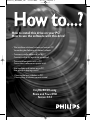 1
1
-
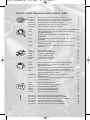 2
2
-
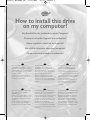 3
3
-
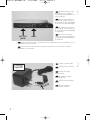 4
4
-
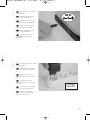 5
5
-
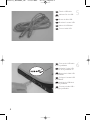 6
6
-
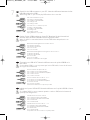 7
7
-
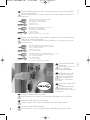 8
8
-
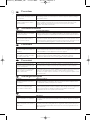 9
9
-
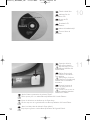 10
10
-
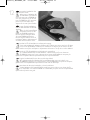 11
11
-
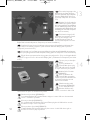 12
12
-
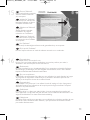 13
13
-
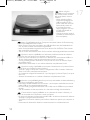 14
14
-
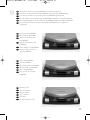 15
15
-
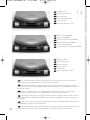 16
16
-
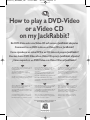 17
17
-
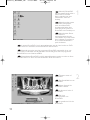 18
18
-
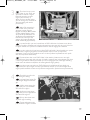 19
19
-
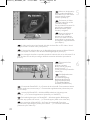 20
20
-
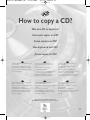 21
21
-
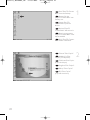 22
22
-
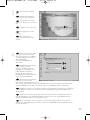 23
23
-
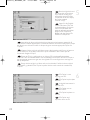 24
24
-
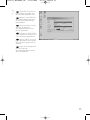 25
25
-
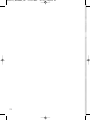 26
26
-
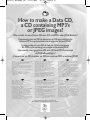 27
27
-
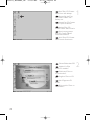 28
28
-
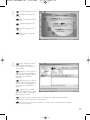 29
29
-
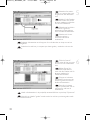 30
30
-
 31
31
-
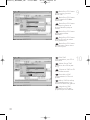 32
32
-
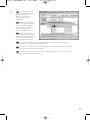 33
33
-
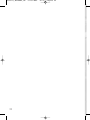 34
34
-
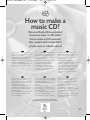 35
35
-
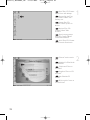 36
36
-
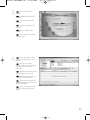 37
37
-
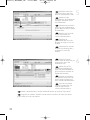 38
38
-
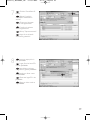 39
39
-
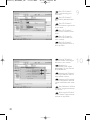 40
40
-
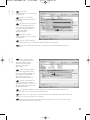 41
41
-
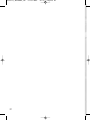 42
42
-
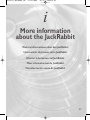 43
43
-
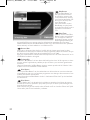 44
44
-
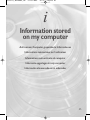 45
45
-
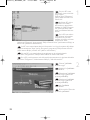 46
46
-
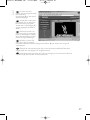 47
47
-
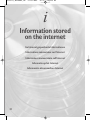 48
48
-
 49
49
-
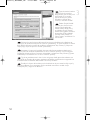 50
50
-
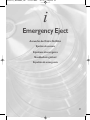 51
51
-
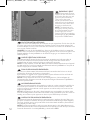 52
52
-
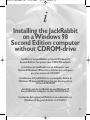 53
53
-
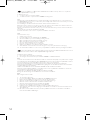 54
54
-
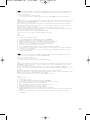 55
55
-
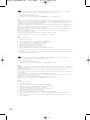 56
56
-
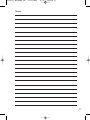 57
57
-
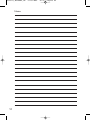 58
58
-
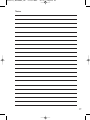 59
59
-
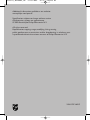 60
60
Philips JackRabbit JR32RWDV Handleiding
- Categorie
- Optische schijfstations
- Type
- Handleiding
- Deze handleiding is ook geschikt voor
in andere talen
Gerelateerde artikelen
-
Philips JR24CDRWK-05 de handleiding
-
Philips CD-R/RW Handleiding
-
Philips DVDRW416K-P00 de handleiding
-
Philips ED8DVDRWK/00 de handleiding
-
Philips CPWBS054/00 Snelstartgids
-
Philips ED16DVDRK/00 Handleiding
-
Philips ED16DVDSK/00 Handleiding
-
Philips SPD3000CC-00 Handleiding
-
Philips SPD3200CC/00 Handleiding
Andere documenten
-
HP dvd600 DVD Writer series Snelstartgids
-
LG GSA-2166D de handleiding
-
LG GSA-2164D de handleiding
-
Roxio Easy CD & DVD Burning Gebruikershandleiding
-
Roxio Creator 2012 Pro Snelstartgids
-
Roxio Creator 2012 Plus Snelstartgids
-
Roxio Creator 2012 Snelstartgids
-
Roxio Creator 2012 Pro Snelstartgids
-
Roxio Creator 2012 Plus Snelstartgids
-
Roxio Creator 2012 Snelstartgids